Page 1
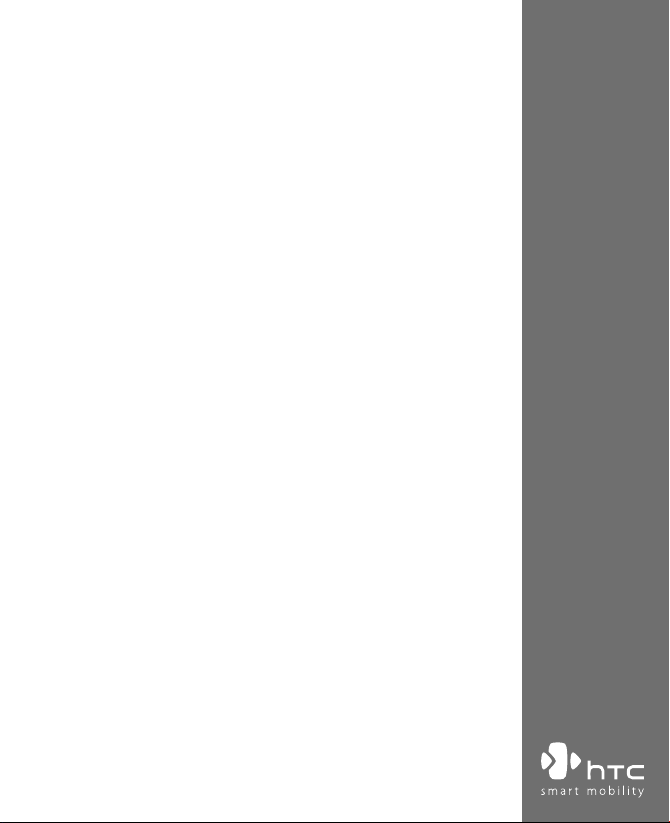
www.htc.com
Коммуникатор
Руководство пользователя
Page 2

2
Пожалуйста, сначала внимательно прочтите
приведенные здесь сведения
ДАННОЕ УСТРОЙСТВО ПРОДАЕТСЯ В КОМПЛЕКТЕ С
АККУМУЛЯТОРОМ, КОТОРЫЙ НА МОМЕНТ ПРОДАЖИ НЕ ЗАРЯЖЕН.
НЕ ИЗВЛЕКАЙТЕ АККУМУЛЯТОР ВО ВРЕМЯ ЗАРЯДКИ УСТРОЙСТВА.
ЕСЛИ ВЫ ОТКРОЕТЕ ИЛИ ПОВРЕДИТЕ КОРПУС УСТРОЙСТВА, ТО
ГАРАНТИЯ НА УСТРОЙСТВО БУДЕТ АННУЛИРОВАНА.
ОГРАНИЧЕНИЯ В ОТНОШЕНИИ КОНФИДЕНЦИАЛЬНОСТИ
В некоторых странах запись телефонных разговоров преследуется
по закону, поэтому собеседнику необходимо сообщить о факте
записи разговора. При использовании функции записи телефонных
переговоров соблюдайте соответствующие требования закона и
правила, действующие в вашей стране.
ИНФОРМАЦИЯ О ПРАВАХ НА ИНТЕЛЛЕКТУАЛЬНУЮ СОБСТВЕННОСТЬ
Авторские права © High Tech Computer Corp., 2007 г. Все права защищены.
, , ExtUSB, HTC Touch, Touch Cruise, TouchFLO и HTC
Care являются товарными знаками и/или знаками обслуживания
корпорации High Tech Computer.
Microsoft, MS-DOS, Windows, Windows NT, Windows Server, Windows
Mobile, Windows XP, Windows Vista, ActiveSync, Центре устройств
Windows Mobile, Internet Explorer, MSN, Hotmail, Windows Live,
Outlook, Excel, PowerPoint, Word и Windows Media являются либо
зарегистрированными товарными знаками, либо товарными знаками
корпорации Microsoft в США и/или в других странах.
Bluetooth и логотип Bluetooth являются товарными знаками Bluetooth
SIG, Inc.
Wi-Fi является товарным знаком Wireless Fidelity Alliance, Inc.
microSD является товарным знаком SD Card Association.
Java, J2ME и все другие знаки на основе Java являются либо товарными
знаками, либо зарегистрированными товарными знаками Sun
Microsystems, Inc. в Соединенных Штатах Америки и в других странах.
Авторские права © Adobe Systems Incorporated, 2007 г.
Авторские права © Macromedia Netherlands, B.V., 2007 г.
Page 3
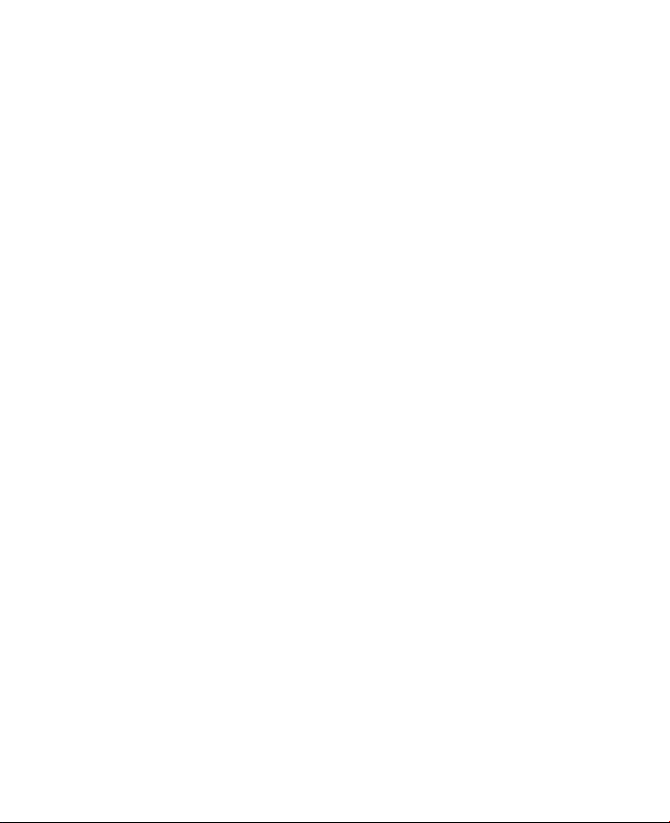
3
Macromedia, Flash, Macromedia Flash, Macromedia Flash Lite и Reader
являются товарными знаками и/или зарегистрированными товарными
знаками Macromedia Netherlands, B.V. или Adobe Systems Incorporated.
Программа веб-просмотра Opera® Browser разработана компанией
Opera Software ASA. Авторские права 1995-2007, Opera Software ASA.
Все права защищены.
Sprite Backup является товарным знаком или знаком обслуживания
компании Sprite Software.
Авторские права © Dilithium Networks, Inc., 2007 г. Все права защищены.
Авторские права © 2007, Esmertec AG. Все права защищены.
ArcSoft MMS Composer™ - Авторские права © 2003-2007 гг. принадлежат
компании ArcSoft, Inc. и ее лицензиарам. Все права защищены. ArcSoft
и эмблема ArcSoft являются зарегистрированными товарными знаками
ArcSoft, Inc. в Соединенных Штатах Америки и/или других странах.
Все другие упоминаемые здесь названия компаний, продуктов и сервисов
являются товарными знаками, зарегистрированными товарными знаками
или знаками обслуживания их соответствующих владельцев.
© 2007 TomTom International BV, Нидерланды.
Оформлены заявки на патенты. Все права защищены.
TomTom и логотип TomTom являются
зарегистрированными товарными знаками
компании TomTom B.V. Нидерланды.
Компания HTC не несет ответственность ни за любые возможные
технические или редакторские ошибки или упущения в настоящем
руководстве, ни за косвенные или случайные убытки, причиненные
в результате предоставления настоящего руководства. Информация
предоставляется на условии “как есть” без каких-либо гарантий и может
быть изменена без уведомления. Компания HTC также сохраняет за
собой право в любое время и без предварительного уведомления
пересмотреть содержание этого документа.
Запрещается воспроизведение какой-либо части этого документа
или передача в любой форме и любыми средствами (электронными,
механическими, включая фотокопирование, запись или хранение в
системах поиска информации), а также перевод на любой язык в любой
форме без предварительного письменного разрешения компании HTC.
Page 4

4
Заявления об отказе от ответственности
МЕТЕОРОЛОГИЧЕСКАЯ ИНФОРМАЦИЯ, ДАННЫЕ И ДОКУМЕНТАЦИЯ
ПРЕДОСТАВЛЯЮТСЯ НА УСЛОВИЯХ “КАК ЕСТЬ” И БЕЗ КАКИХ-ЛИБО
ГАРАНТИЙ ИЛИ ТЕХНИЧЕСКОЙ ПОДДЕРЖКИ СО СТОРОНЫ HTC.
В МАКСИМАЛЬНО РАЗРЕШЕННОЙ ЗАКОНОМ СТЕПЕНИ КОМПАНИЯ
HTC И АФФИЛИРОВАННЫЕ С НЕЙ КОМПАНИИ в прямой форме
отказываются от каких-либо заявлений и гарантий, явно выраженных
или подразумеваемых, возникающих в силу закона или на иных
основаниях, в отношении метеорологической информации, данных и
документации, или каких-либо других Продуктов и услуг, в том числе,
без ограничения указанным, от каких-либо явно выраженных или
подразумеваемых гарантий годности для продажи, явно выраженных
или подразумеваемых гарантий пригодности к использованию в
конкретных целях, ненарушения чужих прав, качества, точности,
полноты, результативности, надежности, полезности, что
метеорологическая информация, данные и/или документация не будут
содержать ошибок, или подразумеваемых гарантий, возникающих в
обычной практике ведения деловых операций или в ходе выполнения.
В дополнение к вышесказанному, компания HTC и ее поставщики не
несут ответственности за использование или неиспользование Вами
метеорологической информации, данных и/или документации или за
результаты такого использования. Компания HTC и ее поставщики не
дают никаких ни явно выраженных, ни подразумеваемых гарантий или
утверждений, что метеорологическая обстановка будет соответствовать
или соответствует тому, что сформулировано, представлено или
описано в отчетах, прогнозах, данных или информации, и она не будет
нести никакой ответственности или денежных обязательств перед
любым физическим или юридическим лицом, сторонами и лицами,
не являющимся стороной по делу, за любого рода несоответствие,
неточность или пропуски в отношении прогнозируемых, описанных,
сообщенных происходящих или произошедших погодных условий
или явлений. НЕ ОГРАНИЧИВАЯ ОБЩИЙ СМЫСЛ ВЫШЕСКАЗАННОГО,
ВЫ ПРИЗНАЕТЕ, ЧТО МЕТЕОРОЛОГИЧЕСКАЯ ИНФОРМАЦИЯ, ДАННЫЕ
И/ИЛИ ДОКУМЕНТАЦИЯ МОГУТ СОДЕРЖАТЬ НЕТОЧНОСТИ И ЧТО ПРИ
ИСПОЛЬЗОВАНИИ МЕТЕОРОЛОГИЧЕСКОЙ ИНФОРМАЦИИ, ДАННЫХ И/ИЛИ
ДОКУМЕНТАЦИИ ВЫ БУДЕТЕ ПРИДЕРЖИВАТЬСЯ ПРИНЦИПОВ ЗДРАВОГО
СМЫСЛА И СОБЛЮДАТЬ ОБЫЧНЫЕ МЕРЫ ПРЕДОСТОРОЖНОСТИ.
Page 5

5
Ограничение ответственности за убытки
В МАКСИМАЛЬНО РАЗРЕШЕННОЙ ПРИМЕНИМЫМ ЗАКОНОМ
СТЕПЕНИ КОМПАНИЯ HTC ИЛИ ЕЕ ПОСТАВЩИКИ НИ ПРИ КАКИХ
ОБСТОЯТЕЛЬСТВАХ НЕ БУДЕТ НЕСТИ ПЕРЕД ПОЛЬЗОВАТЕЛЕМ ИЛИ
КАКОЙ-ЛИБО ТРЕТЬЕЙ СТОРОНОЙ ОТВЕТСТВЕННОСТЬ ЗА ЛЮБЫЕ
КОСВЕННЫЕ, ФАКТИЧЕСКИЕ, ВЫТЕКАЮЩИЕ, СЛУЧАЙНЫЕ ИЛИ ШТРАФНЫЕ
УБЫТКИ ЛЮБОГО РОДА НА ОСНОВАНИИ ЗАКОНОВ О КОНТРАКТАХ ИЛИ
ГРАЖДАНСКИХ ПРАВОНАРУШЕНИЯХ, В ТОМ ЧИСЛЕ, БЕЗ ОГРАНИЧЕНИЯ
УКАЗАННЫМ, ЗА ТЕЛЕСНОЕ ПОВРЕЖДЕНИЕ, СНИЖЕНИЕ ДОХОДА,
ПОТЕРЮ РЕПУТАЦИИ, УПУЩЕННЫЕ КОММЕРЧЕСКИЕ ВОЗМОЖНОСТИ,
УТРАТУ ДАННЫХ И/ИЛИ ПОТЕРЮ ПРИБЫЛИ В РЕЗУЛЬТАТЕ ИЛИ В СВЯЗИ
С ДОСТАВКОЙ, ВЫПОЛНЕНИЕМ ИЛИ НЕВЫПОЛНЕНИЕМ ОБЯЗАТЕЛЬСТВ
ИЛИ ИСПОЛЬЗОВАНИЕМ МЕТЕОРОЛОГИЧЕСКОЙ ИНФОРМАЦИИ, ДАННЫХ
И/ИЛИ ДОКУМЕНТАЦИИ НЕЗАВИСИМО ОТ ТОГО, МОЖНО ЛИ БЫЛО
ПРЕДВИДЕТЬ ВОЗМОЖНОСТЬ ТАКИХ УБЫТКОВ.
Важные сведения по охране здоровья и меры
предосторожности
При использовании этого устройства следует соблюдать описанные
ниже меры предосторожности во избежание возможной судебной
ответственности и причинения ущерба здоровью.
Сохраняйте и соблюдайте все инструкции по технике безопасности
и эксплуатации устройства. Соблюдайте все предупреждения,
приведенные в инструкции по эксплуатации этого устройства.
Для уменьшения риска получения телесных повреждений, поражения
электрическим током, возгорания и повреждения оборудования
соблюдайте следующие меры предосторожности.
ЭЛЕКТРОБЕЗОПАСНОСТЬ
Это устройство предназначено для использования при питании от
специально предназначенного для него аккумулятора или источника
питания. Использование других источников питания может быть
опасным и сделать недействительной гарантию на данное устройство.
МЕРЫ ПРЕДОСТОРОЖНОСТИ В ОТНОШЕНИИ НАДЛЕЖАЩЕГО ЗАЗЕМЛЕНИЯ
ВНИМАНИЕ! Подключение к оборудованию, не заземленному
надлежащим образом, может привести к поражению электротоком и
повреждению устройства.
Page 6
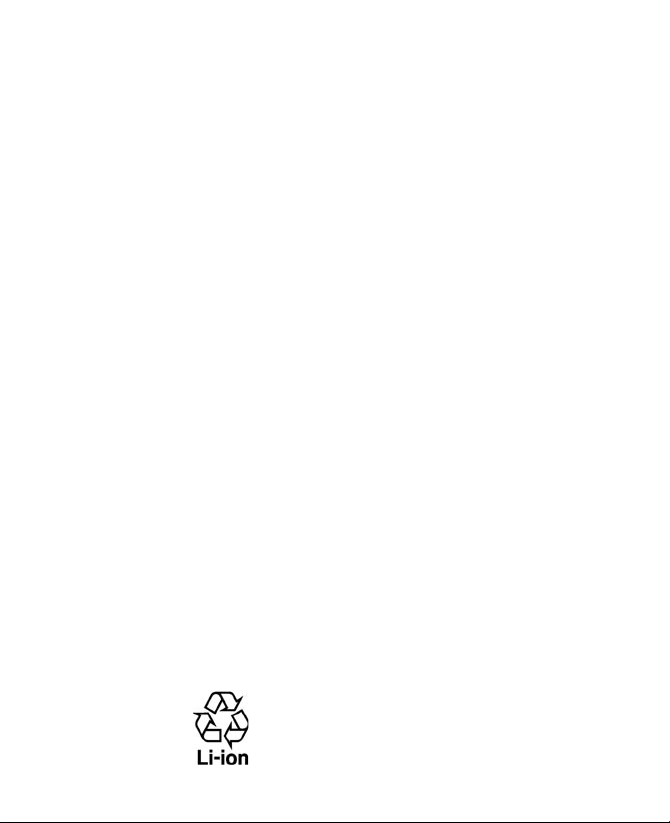
6
К этому устройству прилагается USB-кабель для подключения к
настольному компьютеру или ноутбуку. Обеспечьте надлежащее
заземление компьютера, прежде чем подключать к нему это
изделие. Шнур питания настольного компьютера или ноутбука имеет
заземляющий проводник и заземляющую вилку. Вилку следует
вставлять в сетевую розетку, смонтированную и заземленную в
соответствии со всеми местными нормативами и правилами.
МЕРЫ ПРЕДОСТОРОЖНОСТИ В ОТНОШЕНИИ ИСТОЧНИКА ПИТАНИЯ
• Используйте надлежащий внешний источник питания
Источник питания данного устройства должен соответствовать
электрическим параметрам, обозначенным на его этикетке. Если вы
не уверены, какой тип источника питания требуется, то обратитесь
за советом в авторизованный сервисный центр или в местную
электрокомпанию. Если питание устройства осуществляется от
аккумулятора или других источников, то внимательно прочтите
инструкцию по эксплуатации, прилагаемую к этому устройству.
• Соблюдайте осторожность при обращении с аккумулятором
Устройство содержит литий-ионнный аккумулятор. Неправильное
обращение с аккумулятором может привести к возгоранию или
ожогу. Не пытайтесь вскрывать аккумулятор или самостоятельно
проводить его техническое обслуживание. Не разбирайте, не
разламывайте, не прокалывайте, не замыкайте накоротко внешние
контакты и схемы, не подвергайте данное изделие воздействию
огня или воды, а также температур выше 60˚C (140˚F).
ПРЕДУПРЕЖДЕНИЕ: Неправильная установка аккумулятора
может привести к взрыву. Для уменьшения риска возгорания или
ожога запрещается разбирать аккумулятор, ломать его, пробивать
в нем отверстия, накоротко замыкать его внешние контакты или
цепи, подвергать его воздействию температур выше 60°C или
бросать в огонь или в воду. Для замены следует использовать
только указанные аккумуляторы. Утилизируйте использованные
аккумуляторы согласно местным законам или же в соответствии с
инструкцией, прилагаемой к изделию.
Page 7
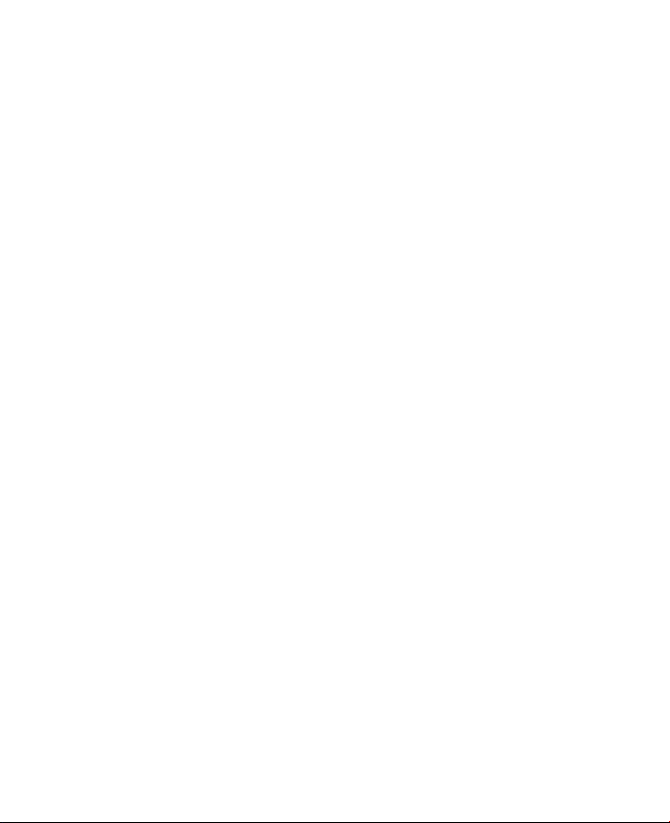
7
• Особые меры предосторожности
• Во избежание короткого замыкания держите аккумулятор или
устройство в сухом месте вдали от воды или каких-либо жидкостей.
• Во избежание короткого замыкания во время работы держите
устройство вдали от металлических предметов, чтобы они не
касались аккумулятора или его контактов.
•
Не применяйте поврежденные, деформированные, изменившие
цвет, перегретые или издающие неприятный запах аккумуляторы
или аккумуляторы, на корпусе которых имеется ржавчина.
• Всегда держите аккумулятор в месте, недоступном для грудных
и малых детей, чтобы они не смогли проглотить его. Если они все
же проглотят аккумулятор, то немедленно обратитесь к врачу.
В случае утечки электролита из аккумулятора:
• Избегайте попадания электролита на кожу или одежду.
Если электролит все же попадет на кожу или одежду, то
немедленно промойте пораженный участок чистой водой и
обратитесь к врачу за помощью.
• Избегайте попадания электролита в глаза. Если электролит
все же попадет в глаза, то НЕ ТРИТЕ их, а немедленно
промойте чистой водой и обратитесь к врачу за помощью.
• Соблюдайте особые меры предосторожности - держите
протекающий аккумулятор вдали от огня во избежание
возгорания или взрыва.
• Если произойдет несчастный случай, то немедленно
предпримите надлежащие меры.
МЕРЫ ПРЕДОСТОРОЖНОСТИ В ОТНОШЕНИИ ПРЯМОГО СОЛНЕЧНОГО
СВЕТА
Не используйте это изделие в условиях повышенной влажности
или экстремальных температур. Не оставляйте это изделие или его
аккумулятор в салоне автомобиля или в местах, где температура может
превысить 60°C (140°F), например, на приборной панели автомобиля,
подоконнике или за стеклом, куда в течение долгого времени падает
прямой солнечный свет или ультрафиолетовое излучение. Это может
повредить изделие, привести к перегреву аккумулятора или создать в
автомобиле опасную ситуацию.
Page 8
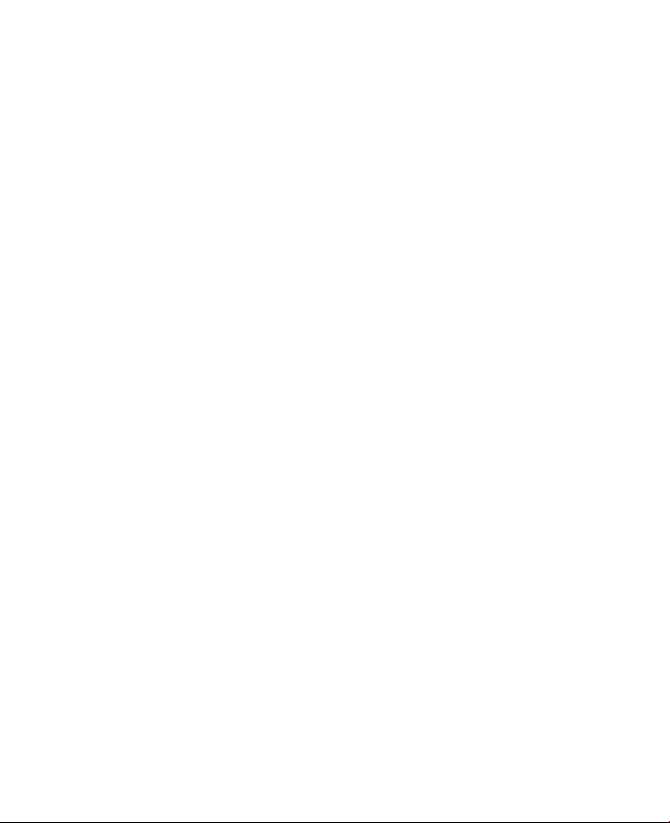
8
ПРЕДОТВРАЩЕНИЕ ПОТЕРИ СЛУХА
ВНИМАНИЕ! Длительное прослушивание звука в телефоне
или наушниках с высокой громкостью может привести к
безвозвратной потере слуха
ПРИМЕЧАНИЕ: наушники и гарнитура для данного устройства
(указаны ниже) согласно французской Статье L прошли во Франции
испытания на соответствия требованиям к уровню звукового давления,
установленного соответствующими стандартами NF EN 50332-1:2000
и/или NF EN 50332-2:2003. 5232-1.
• Наушники производства HTC, модели HS S168 и S200.
БЕЗОПАСНОСТЬ НА БОРТУ САМОЛЕТА
В связи с тем, что это устройство может вызвать помехи в работе
навигационной системы и бортовой сети самолета, использование
данного устройства на борту самолета законодательно запрещено в
большинстве стран. Если вы хотите использовать это устройство на
борту самолета, обязательно включите в нем режим полета.
ОГРАНИЧЕНИЯ МЕСТ ИСПОЛЬЗОВАНИЯ
Не используйте это устройство на бензоколонках и заправочных пунктах
ГСМ, химических заводах или в местах, где ведутся взрывные работы, или
в потенциально взрывоопасной среде (пункты заправки, нижние палубы
кораблей, установки для транспортировки или хранения топлива или
химических продуктов), а также в местах, в которых воздух содержит
химические вещества или частицы (гранулы, пыль или металлическая
пудра). Возникновение искр в таких средах может привести к взрыву или
пожару и, в результате, к телесным повреждениям или даже смерти.
ВЗРЫВООПАСНЫЕ СРЕДЫ
При нахождении в потенциально взрывоопасной среде или в местах, где
присутствуют легковоспламеняющиеся материалы, данное устройство
нужно отключать, а пользователь должен строго следовать всем знакам
и инструкциям. Возникновение искр в таких средах может привести к
взрыву или пожару и, в результате, к телесным повреждениям или даже
смерти. Запрещается использовать это устройство на автозаправочных
станциях; пользователи должны соблюдать ограничения на
использование радиоаппаратуры на складах горючего, химических
заводах или в местах, где ведутся взрывные работы.
Page 9

9
Места, в которых имеется опасность взрыва, часто, но не всегда,
обозначены хорошо заметными и понятными предупреждающими
знаками. В число таких взрывоопасных мест входят пункты заправки,
нижние палубы кораблей, установки для транспортировки или
хранения топлива или химических продуктов, а также места, в которых
воздух содержит химические вещества или частицы (гранулы, пыль или
металлическая пудра).
БЕЗОПАСНОСТЬ В ДОРОГЕ
Водителям автомобилей запрещено пользоваться мобильными
телефонами в движении, кроме экстренных случаев. В некоторых страх, в
качестве альтернативы, разрешается использовать телефонные гарнитуры.
МЕРЫ БЕЗОПАСНОСТИ В ОТНОШЕНИИ ВОЗДЕЙСТВИЯ РЧ-ИЗЛУЧЕНИЯ
• Не используйте изделие рядом с металлическими конструкциями
(например, со стальным каркасом здания).
• Не используйте изделие рядом с мощными источниками
электромагнитного излучения, такими как микроволновые печи,
колонки, телевизоры и радиоприемники.
• Используйте только такие принадлежности, которые разрешены
изготовителем изделия либо не содержат металлических компонентов.
• При использовании принадлежностей, которые не разрешены
изготовителем изделия, могут быть нарушены местные
требования к уровню радиочастотного облучения, поэтому их не
следует использовать.
ПОМЕХИ В РАБОТЕ МЕДИЦИНСКОГО ОБОРУДОВАНИЯ
Это устройство может вызвать нарушения в работе медицинского
оборудования. Использование этого устройства запрещено в
большинстве больниц и медицинских учреждений.
Если вы используете какое-либо другое индивидуальное медицинское
устройство, то проконсультируйтесь с производителем вашего устройства,
чтобы узнать, надежно ли оно экранировано от внешнего излучения
РЧ-энергии. Ваш врач может помочь в получении этой информации.
ВЫКЛЮЧАЙТЕ телефон, находясь в медицинских учреждениях,
если в них вывешены соответствующие инструкции. В больницах и
медицинских учреждениях может использоваться оборудование,
чувствительное к внешнему излучению РЧ-энергии.
Page 10

10
СЛУХОВЫЕ АППАРАТЫ
Некоторые цифровые беспроводные телефоны могут вызывать помехи
в работе слуховых аппаратов. В этом случае обратитесь за советом в
сервисный центр или позвоните в службу работы с заказчиками, чтобы
обсудить альтернативные варианты.
НЕИОНИЗИРУЮЩЕЕ ИЗЛУЧЕНИЕ
Устройство имеет внутреннюю антенну. Это устройство должно
использоваться только в нормальных условиях, чтобы обеспечить
правильную работу излучающих модулей и не вызывать помехи в
работе другого оборудования. Так же, как и пользователям других
мобильных передающих радиоустройств, для удовлетворительной
работы этого устройства и безопасности пользователя рекомендуется
не располагать антенну слишком близко к каким-либо частям тела во
время работы этого устройства.
Используйте только штатную встроенную антенну. Использование
неразрешенных или модифицированных антенн может привести к
снижению качества связи и повреждению телефона, в результате
чего ухудшится его работа, а уровень SAR превысит максимально
допустимый. При использовании телефона в таких условиях могут быть
нарушены местные нормативные требования.
Для обеспечения оптимальных
рабочих характеристик телефона и
соответствия уровня воздействия
РЧ-излучения на человека
требованиям соответствующих
стандартов всегда используйте
устройство только указанным
способом. Во время вызова или
ответа на звонок не касайтесь
антенны без необходимости. Это
может привести к ухудшению
качества связи и работе устройства
на более высоком, чем нужно, уровне
мощности. Не касайтесь антенны ВО
ВРЕМЯ РАЗГОВОРА по телефону, это
обеспечит наилучшее качество связи
и максимальное время работы от
аккумулятора.
Расположение антенны
Page 11
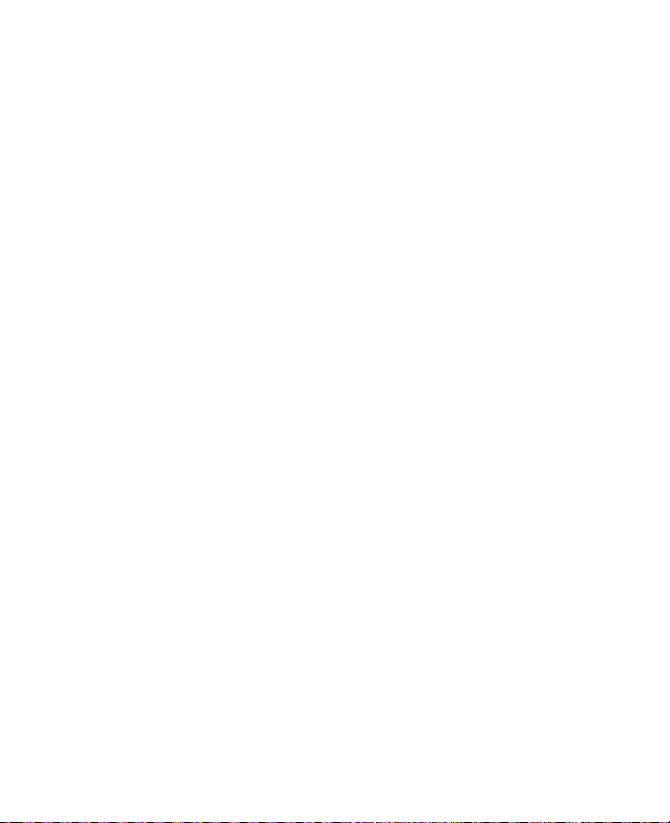
11
Общие меры безопасности
• Соблюдайте знаки обслуживания
За исключением случаев, описанных в соответствующих разделах
документации по эксплуатации или обслуживанию, не проводите
обслуживание каких-либо устройств самостоятельно. Необходимое
обслуживание внутренних компонентов этих устройств должно
проводиться уполномоченным специалистом по техническому
обслуживанию или уполномоченным сервисным центром.
• Повреждения, требующие технического обслуживания
Отключите устройство от розетки электропитания и обратитесь к
уполномоченному специалисту по техническому обслуживанию
или в сервисный центр при возникновении следующих случаев:
•
На устройство пролита жидкость или внутрь попал посторонний
предмет.
• Устройство попало под дождь или в воду.
• Устройство упало или повреждено.
• Имеются заметные признаки перегрева.
•
Устройство не работает нормально при соблюдении инструкций
по эксплуатации.
• Избегайте мест с высокой температурой
Устройство следует держать вдали от источников тепла, таких как
батареи отопления, обогреватели, кухонные плиты или другие
устройства (включая усилители).
• Избегайте мест с повышенной влажностью
Не пользуйтесь устройством в местах с повышенной влажностью.
• Не пользуйтесь этим устройством после резкого перепада
температуры
Если вы переносите это устройство из одного места в другое, где
сильно отличается температура и/или влажность (например, в
холодную погоду выносите из теплого помещения на улицу), то на
устройстве или внутри него может сконденсироваться влага. Во
избежание повреждения устройства, прежде чем его использовать,
сделайте достаточную паузу, чтобы влага испарилась.
Page 12
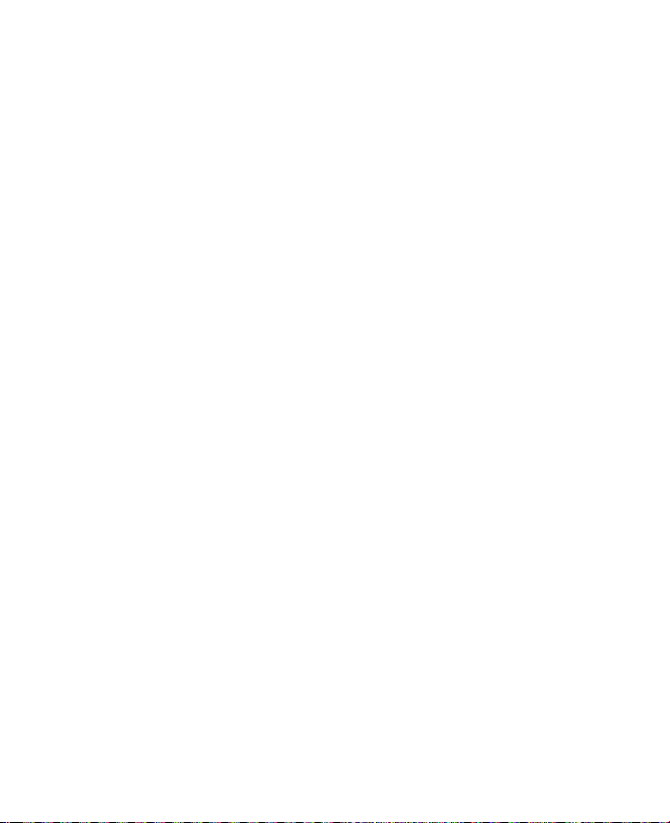
12
ПРИМЕЧАНИЕ. Если устройство было перемещено из условий низкой
температуры в условия высокой температуры или
наоборот, перед включением питания подождите, пока оно
акклиматизируется и приобретет комнатную температуру.
• Не вставляйте в устройство посторонние предметы
Не вставляйте никакие посторонние предметы в гнезда или
другие отверстия корпуса устройства. Эти гнезда или отверстия
предусмотрены для вентиляции. Их нельзя загораживать или
закрывать.
• Приспособления для установки
Не ставьте это устройство на неустойчивый стол, тележку,
подставку или кронштейн. При установке строго следуйте
инструкциям изготовителя и используйте для установки только те
приспособления, которые рекомендованы изготовителем.
• Подключения следует проводить на устойчивой поверхности
Не кладите это устройство на неустойчивую поверхность.
• Используйте устройство с одобренным оборудованием
Это устройство должно использоваться только с персональными
компьютерами и дополнительными устройствами, обозначенными
как подходящие для использования с вашим изделием.
• Отрегулируйте громкость
Убавьте громкость, прежде чем использовать наушники или
другие аудиоустройства.
• Чистка
Перед чисткой данного изделия отключите его от розетки
электропитания. Не применяйте жидкие или аэрозольные
чистящие средства. Для чистки используйте слегка увлажненную
ткань, но НИКОГДА не используйте воду для чистки ЖК-экрана.
Page 13

13
Содержание
Глава 1 Приступаем к работе 17
1.1 Знакомство с вашим КПК-телефоном и
принадлежностями к нему .........................................................18
1.2 Установка карты USIM/SIM и аккумулятора ............................ 22
1.3 Установка карты памяти .............................................................25
1.4 Начало работы .............................................................................26
1.5 Экран “Сегодня” ............................................................................ 29
1.6 Меню “Пуск” .................................................................................. 30
1.7 Меню быстрого доступа ............................................................. 31
1.8 HTC Home™ ....................................................................................31
1.9 TouchFLO™ ..................................................................................... 37
1.10 Значки состояния ....................................................................... 44
1.11 Программы ................................................................................. 46
1.12 Настройка ................................................................................... 49
Глава 2 Ввод текста и поиск информации 53
2.1 Ввод информации ........................................................................ 54
2.2 Использование экранной клавиатуры .................................... 55
2.3 Использование клавиатуры Touch ........................................... 55
2.4 Использование клавишной панели Touch ............................... 58
2.5 Использование Панели символов ............................................ 59
2.6 Поиск информации ...................................................................... 60
Глава 3 Использование функций телефона 61
3.1 Работа с программой Телефон .................................................. 62
3.2 Выполнение вызова .................................................................... 64
3.3 Прием вызова ............................................................................... 67
3.4 Выполнение видеовызова ......................................................... 69
3.5 Выполнение видеовызова ......................................................... 73
3.6 Smart Dialing ................................................................................. 73
3.7 Дополнительные сведения о наборе номеров ....................... 75
Page 14
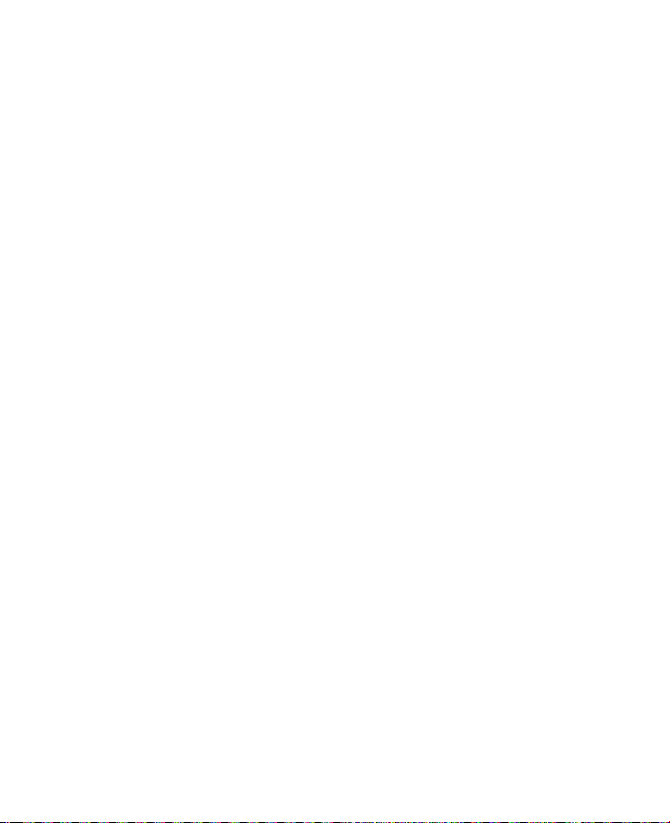
14
3.8 Настройка доступа по Bluetooth к
SIM-картеавтомобильных телефонов ...................................... 76
Глава 4 Настройка вашего устройства 77
4.1 Базовые настройки ..................................................................... 78
4.2 Настройка экрана “Сегодня” ......................................................81
4.3 Защита вашего устройства ......................................................... 83
Глава 5 Синхронизация данных с компьютером 85
5.1 О синхронизации .........................................................................86
5.2 Настройка приложения “Центр устройств
Windows Mobile в Windows Vista® .............................................. 87
5.3 Настройка ActiveSync® в Windows XP® ...................................... 89
5.4 Синхронизация с компьютером ................................................ 90
5.5 Синхронизация через Bluetooth ...............................................93
5.6 Синхронизация музыкальных и видеозаписей .....................94
Глава 6 Упорядочивание контактов, встреч,
задач и других сведений 95
6.1 Контакты ....................................................................................... 96
6.2 Менеджер SIM-карты ................................................................100
6.3 Календарь ...................................................................................102
6.4 Задачи .......................................................................................... 105
6.5 Заметки ........................................................................................ 107
6.6 Диктофон .....................................................................................109
Глава 7 Обмен сообщениями 111
7.1 Сообщения ..................................................................................112
7.2 SMS-сообщения .......................................................................... 113
7.3 MMS-сообщения ......................................................................... 115
7.4 Типы учетных записей эл. почты ............................................ 120
7.5 Мастер настройки эл. почты ....................................................120
7.6 Работа с эл. почтой ..................................................................... 123
Page 15
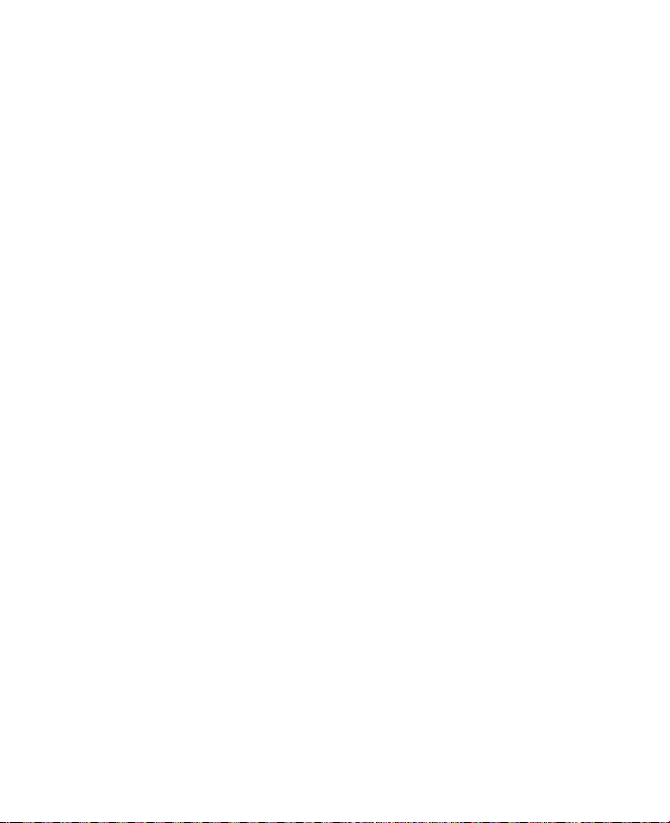
15
Глава 8 Работа с сообщениями электронной почты
компании и назначение собраний 129
8.1 Синхронизация с сервером Exchange Server ........................130
8.2 Работа с эл. почтой вашей организации ................................131
8.3 Управление приглашениями на собрания ............................136
8.4
Поиск контактов в Справочнике организации ........................137
Глава 9 Работа с документами и файлами 139
9.1 Microsoft® Office Mobile .............................................................140
9.2 Adobe® Reader® LE ......................................................................141
9.3 Копирование файлов и управление ими ............................... 142
9.4 ZIP .................................................................................................144
9.5 Архивирование данных ........................................................... 146
Глава 10 Подключения 149
10.1 Comm Manager .........................................................................150
10.2 Мастер настройки подключения ..........................................151
10.3 Способы подключения к Интернету ..................................... 152
10.4 Wi-Fi ............................................................................................153
10.5 GPRS/3G .....................................................................................156
10.6 Удаленный доступ ................................................................... 157
10.7 Запуск подключения для передачи данных .......................158
10.8 Internet Explorer® Mobile ......................................................... 158
10.9 Windows Live™ ........................................................................... 160
10.10 Использование устройства в качестве модема
(Общий Интернет) .................................................................165
10.11 Bluetooth .................................................................................167
Глава 11 Работа с системой GPS 175
11.1 Указания и подготовка к работе с системой GPS ............... 176
11.2 Загрузка спутниковых данных при помощи
программыQuickGPS ............................................................... 178
11.3 Работа с программой TomTom NAVIGATOR ..........................180
11.4 Органы управления GPS ......................................................... 192
Page 16
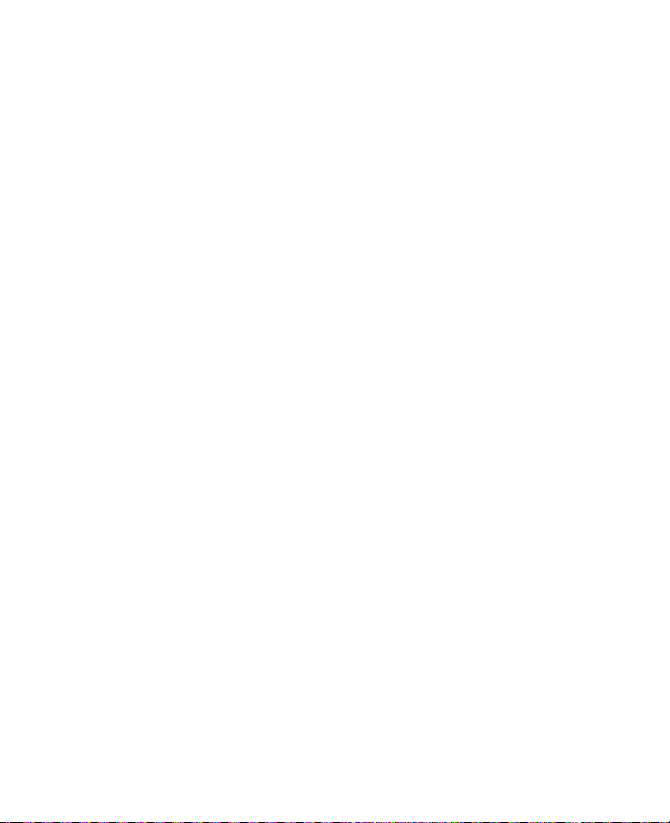
16
Глава 12 Работа с мультимедиа 193
12.1 Камера .......................................................................................194
12.2 Альбом камеры ........................................................................ 206
12.3 Фото и видео .............................................................................210
12.4 Проигрыватель Windows Media® Mobile ..............................212
12.5 Потоковое мультимедиа ........................................................217
12.6 Аудио-менеджер ......................................................................219
12.7 Работа с программой “Настройка Аудио” ............................224
12.8 Работа с программой FM-радио ............................................ 226
Глава 13 Управление устройством 231
13.1 Установка и удаление программ ........................................... 232
13.2 Работа с программой “Диспетчер задач” ............................232
13.3 Сброс устройства .....................................................................234
13.4 Управление памятью ..............................................................236
13.5 Центр обновления Windows ................................................... 236
13.6 Советы по экономному использованию аккумулятора ... 238
Глава 14 Работа с другими приложениями 239
14.1 Голосовой набор номера ........................................................ 240
14.2 Java .............................................................................................242
14.3 Spb GPRS Monitor .....................................................................245
Приложение 249
A.1 Уведомления о соответствии стандартам ............................. 250
A.2 Технические характеристики .................................................. 256
Алфавитный указатель 259
Page 17
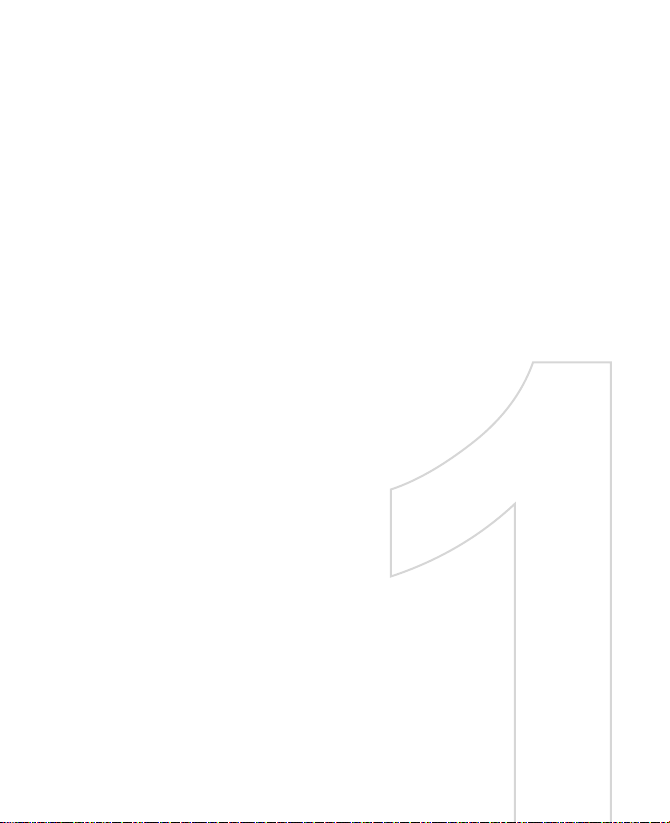
Глава 1
Приступаем к работе
1.1 Знакомство с вашим КПК-телефоном и
принадлежностями к нему
1.2 Установка карты USIM/SIM и аккумулятора
1.3 Установка карты памяти
1.4 Начало работы
1.5 Экран “Сегодня”
1.6 Меню “Пуск”
1.7 Меню быстрого доступа
1.8 HTC Home™
1.9 TouchFLO™
1.10 Значки состояния
1.11 Программы
1.12 Настройка
Page 18

18 Приступаем к работе
1.1 Знакомство с вашим КПК-телефоном и
принадлежностями к нему
Верхняя панель
ПИТАНИЕ
Нажмите для временного отключения экрана. Чтобы отключить питание,
нажмите и удерживайте приблизительно 5 секунд. Дополнительные
сведения см. в разделе “Начало работы” в этой главе.
Левая панель Правая панель
ГОЛОСОВОЕ УПРАВЛЕНИЕ
• Нажмите для включения
или отключения функции
распознавания голоса.
Подробные сведения см. в
Главе 14.
• Нажмите и удерживайте для
записи речевой заметки.
Регулятор громкости
Во время разговора или
при прослушивании
музыки прокрутка вверх
или вниз для настройки
громкости звука.
КАМЕРА
Нажмите для запуска
программы “Камера”.
Подробные сведения
см. в Главе 12.
Стилус
Гнездо карты microSD
Подробные сведения
см. в разделе “Установка
карты памяти”.
Page 19

Приступаем к работе 19
Передняя панель
INTERNET EXPLORER
Подробные сведения см. в
главе 10.
Уведомляющие СД-индикаторы
* См. описание ниже.
Динамик телефона
Предназначен для
прослушивания голоса
собеседника при
разговоре по телефону.
Сенсорный экран
РАЗГОВОР
Ответ на входящий звонок
или набор номера.
ДИСКОВЫЙ ДЖОЙСТИК/ВВОД
• Используется для перемещения влево, вправо, вверх или вниз.
• Поворачивайте или нажимайте диск для прокрутки по
элементам или экрану.
• Чтобы выбрать элемент, нажмите центральную кнопку.
• При работе в программах Камера или GPS для увеличения или
уменьшения изображения поворачивайте диск джойстика.
ОТБОЙ
Завершение разговора или
возврат в экран “Сегодня”.
Нажмите и удерживайте,
чтобы открыть “Быстрый
список” и в нем выбрать
нужное действие.
В “Быстром списке”
нажмите Настройка
,
чтобы определить порядок
действий при нажатии и
удержании кнопки ОТБОЙ.
Вторая камера
Эта камера используется
для видеопереговоров или
для съемки автопортрета.
Кнопка GPS
Нажмите, чтобы запустить
программу GPS.
* Правый СД-индикатор: горит зеленым и желтым, отображая режим ожидания
HSDPA/UMTS/EDGE/GSM/GPRS, получение сообщения,
состояние сети, состояние зарядки аккумулятора, а
также уведомления. Мигает красным, когда уровень
заряда аккумулятора снижается до 5% или менее.
Левый СД-индикатор:
мигание синим означает, что система Bluetooth включена
и готова к передаче или приему сигналов Bluetooth;
мигание зеленым отображает состояние системы Wi-Fi.
Если включены оба модуля – Bluetooth и Wi-Fi – индикатор
поочередно светится то одним, то другим светом.
Мигание желтым отображает состояние GPS.
Page 20

20 Приступаем к работе
Задняя панель
Динамик
Цифровая камера
с разрешением 3
мегапикселя
Подробные сведения
см. в Главе 12.
Задняя крышка
Сдвиньте заднюю крышку
вниз, чтобы снять ее.
Гнездо для антенны GPS
Извлеките резиновую
заглушку и подключите
внешнюю антенну GPS для
улучшения качества приема
сигнала GPS.
Примечание
Используйте только
внешнюю антенну
GPS с номером
модели
GA S120.
Зеркало для съемки
автопортрета
Нижняя панель
Разъем для синхронизации/гнездо наушников
Подключите прилагаемый кабель USB для синхронизации информации или адаптер
питания для подзарядки аккумулятора. К этому разъему можно также подключить
прилагаемую стереогарнитуру USB для разговора по телефону без использования рук и
прослушивания аудиофайлов.
Микрофон
СБРОС
Для “мягкого”
перезапуска
вашего устройства
стилусом нажмите
кнопку СБРОС.
Крепление для ремешка
Page 21

Приступаем к работе 21
Принадлежности
9
1
5
4 7
User Ma
n
ual
Read Me First
3
8
Screen
Protecto
r
2
6
Номер
Принадлежность Назначение
1 Аккумулятор Вставьте в устройство перед включением.
2 Защитная пленка для экрана Защищает сенсорный экран от царапин.
3 Стереогарнитура Снабжена регулятором уровня громкости
и кнопкой Отправить/Отбой. Нажимайте
кнопку Отправить/Отбой для ответа
на звонок или перевода звонка на
удержание; нажмите и удерживайте эту
кнопку для завершения разговора.
4 Адаптер переменного тока Используется для зарядки аккумулятора.
5 USB-кабель синхронизации Позволяет подключить коммуникатор к
ПК и синхронизировать данные.
6 Дополнительный стилус Используется для нажатия элементов на
экране.
7 Руководство пользователя и
Приступая к работе
Содержат указания по работе с
устройством.
8 Чехол Обеспечивает защиту коммуникатора при
переноске.
9 Компакт-диск “Приступаем
к работе” и компакт-диск с
программами
На них записаны дополнительные
утилиты и программы.
Page 22
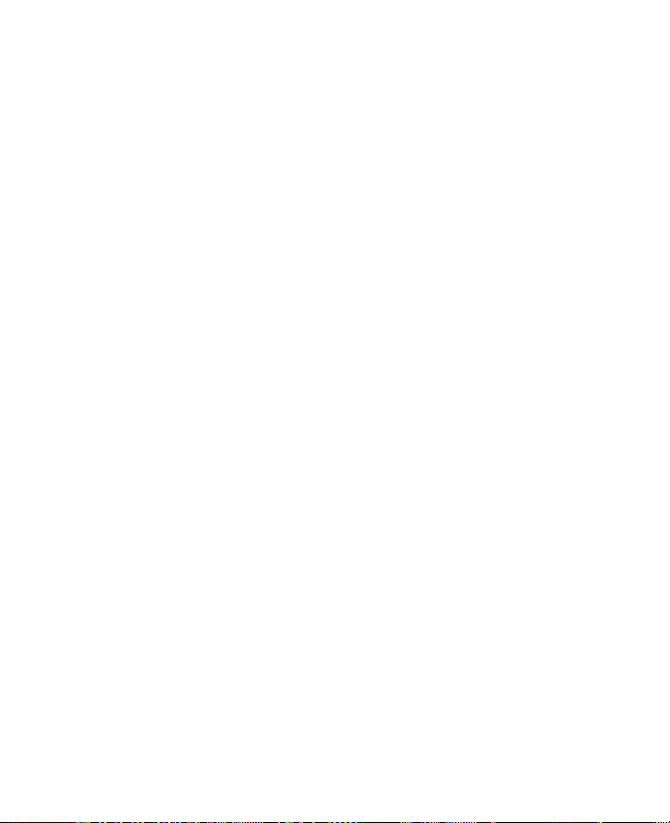
22 Приступаем к работе
1.2 Установка карты USIM/SIM и аккумулятора
Всегда отключайте устройство перед установкой/заменой аккумулятора
и USIM/SIM-карты. USIM/SIM-карта содержит номер телефона, сведения
об обслуживании, а также используется для хранения телефонной
книги и сообщений. В вашем коммуникаторе можно использовать
SIM-карты, рассчитанные на напряжение 1,8 В и 3 В. Некоторые
устаревшие SIM-карты не будут работать с коммуникатором. В этом
случае необходимо обратиться к поставщику услуг для получения новой
USIM/SIM-карты. Эта услуга может быть платной.
В вашем устройстве используется литий-ионный аккумулятор; применяйте
только указанные изготовителем оригинальные аккумуляторы и
принадлежности. Время работы от аккумулятора зависит от различных
факторов, в том числе от конфигурации сети, уровня сигнала, температуры
окружающей среды, настроенных параметров и используемых
функций, подключенных к коммуникатору устройств, а также характера
использования средств для работы с голосом, данными и программ.
Ресурс аккумулятора (примерно):
• Продолжительность работы в режиме ожидания:
до 400 часов (GSM)
до 450 часов (UMTS)
• Продолжительность работы в режиме разговора:
до 7 часов (GSM)
до 4 часов (UMTS)
Примечание:
срок службы аккумулятора указан приблизительно и зависит
от типа сети и интенсивности использования телефона.
• Воспроизведение мультимедийных файлов: до 8 часов (WMV)
до 12 часов (WMA)
Внимание! Во избежание пожара или ожогов:
• Не пытайтесь вскрывать или разбирать аккумулятор или
самостоятельно проводить его техническое обслуживание.
• Запрещается ломать аккумулятор, пробивать в нем отверстия,
замыкать накоротко его внешние контакты, бросать его в огонь
или воду.
• Не подвергайте его воздействию температур выше 60oC (140oF).
• Для замены используйте только аккумулятор, который
специально предназначен для коммуникатора.
• Отправляйте использованные аккумуляторы на переработку
или выбрасывайте согласно местным правилам.
Page 23
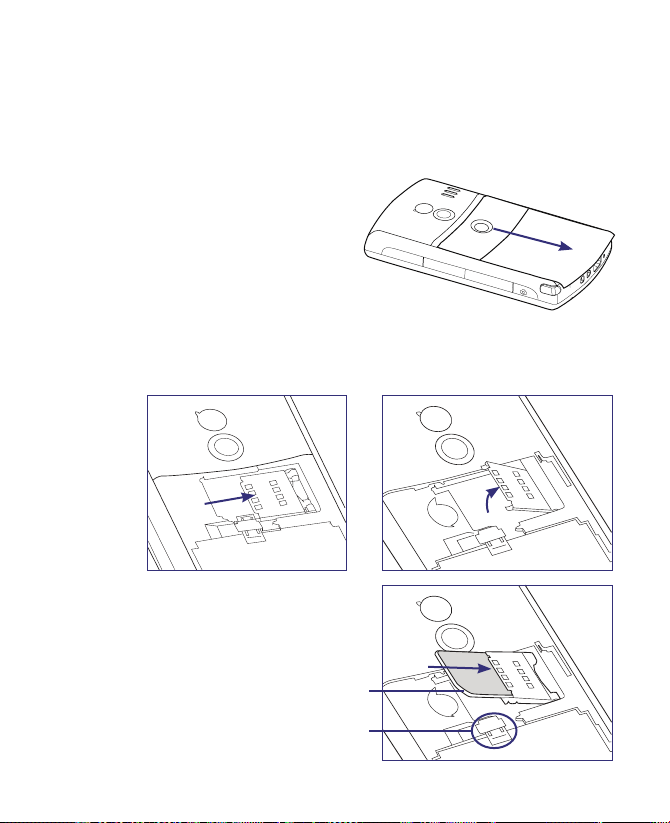
Приступаем к работе 23
Важно Перед открытием держателя SIM-карты нужно выключить
устройство. Открытие держателя SIM-карты, когда устройство
включено, может привести к повреждению устройства.
Снятие задней крышки
Перед установкой карты USIM/SIM или аккумулятора нужно снять заднюю
крышку.
1. Выключите коммуникатор.
2. Сдвиньте заднюю крышку
вверх, чтобы снять ее.
Установка USIM/SIM-карты
1. Выключите коммуникатор.
2. Сдвиньте держатель SIM-карты вправо для разблокировки, затем
переверните держатель карты вверх.
3. Вставьте карту USIM/SIM
позолоченными контактами
вниз, чтобы скошенный
угол был обращен к отсеку
аккумулятора.
Скошенный
уголок
Держатель
SIM-карты
Page 24

24 Приступаем к работе
4. Сдвиньте держатель SIM-карты вниз, чтобы он со щелчком встал
на место и зафиксировался.
При установке аккумулятора держатель SIM-карты фиксирует ее
на месте.
Извлечение USIM/SIM-карты
1. Извлеките аккумулятор, если он установлен.
2.
Вдвиньте карту USIM/SIM внутрь, чтобы разблокировать держатель
SIM-карты.
3. Переверните SIM-карту вверх и извлеките ее.
Установка аккумулятора
Вставьте аккумулятор, совместив его медные контакты с контактами
внутри отсека аккумулятора. Сначала вставьте в отсек нижний край
аккумулятора, а затем слегка прижмите аккумулятор, чтобы он встал на
место. Следите за тем, чтобы черная полоска осталась снаружи, так как
она облегчает извлечение аккумулятора.
Контакты для аккумулятора
Черная полоска
После установки аккумулятора установите на место заднюю крышку.
Page 25
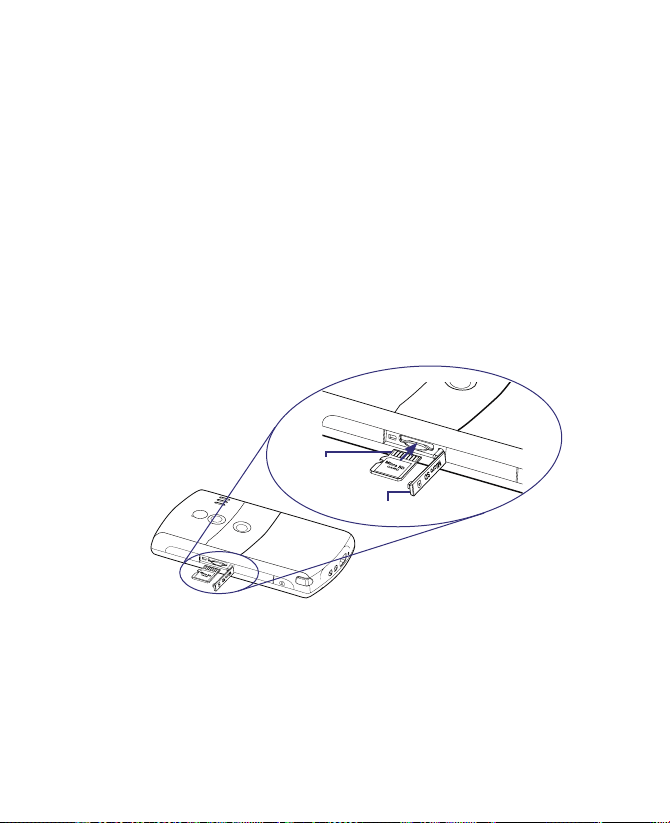
Приступаем к работе 25
Извлечение аккумулятора
1. Выключите коммуникатор.
2. Сдвиньте заднюю крышку.
3. Извлеките аккумулятор, потянув за черную полоску.
1.3 Установка карты памяти
Гнездо для карты памяти находится с правой стороны устройства.
Чтобы увеличить объем памяти, доступный для хранения изображений,
видео, музыки и файлов, можно приобрести карту памяти microSDTM и
установить ее в этом гнезде.
Установка карты microSD
1. Снимите заглушку гнезда карты памяти.
2.
Вставьте карту microSD в гнездо позолоченными контактами вверх.
Позолоченные
контакты
Заглушка гнезда
3. Установите на место заглушку гнезда карты памяти.
Примечание Чтобы извлечь карту microSD, надавите на нее, и она выдвинется
из гнезда.
Page 26

26 Приступаем к работе
1.4 Начало работы
После установки USIM/SIM-карты и аккумулятора и зарядки аккумулятора
можно включить коммуникатор и приступить к работе с ним.
Включение и выключение коммуникатора
Включение питания
•
Нажмите и удерживайте кнопку ПИТАНИЕ в течение нескольких секунд.
При первом включении коммуникатора запустится мастер быстрой
настройки, который поможет выполнить калибровку, настроить
региональные параметры, дату и время, а также установить
пароль. Дополнительные сведения о калибровке сенсорного
экрана см. в разделе “Калибровка устройства” далее в этой главе.
По завершении работы мастера быстрого запуска устройств\о
активирует заданные пользователем параметры и перезагрузится.
Примечание После перезапуска устройства система может предложить
вам настроить учетную запись электронной почты.
Дополнительные сведения см. в Главе 7.
Выключение питания
• Нажмите и удерживайте кнопку ПИТАНИЕ в течение нескольких
секунд.
Появится сообщение с запросом на подтверждение полного
выключения вашего устройства.
Автоматическая настройка параметров подключений
для передачи данных
При первом включении питания
коммуникатора в экране “Сегодня” появится
уведомление от мастера настройки
подключений.
Мастер настройки подключения выполняет
настройку в коммуникаторе подключений
для передачи данных, таких как GPRS, WAP
и MMS, чтобы вам не нужно было вводить
параметры в коммуникатор вручную.
Page 27

Приступаем к работе 27
Автоматическая настройка параметров подключений для передачи
данных
1. Увидев уведомляющее сообщение мастера настройки
подключения, коснитесь Да.
Примечание Если уведомление не отображается, коснитесь в строке
заголовка, чтобы отобразить сообщение.
Если SIM-карта поддерживает профили нескольких операторов,
то появится сообщение с предложением выбрать профиль сети.
2. Выберите нужный профиль и нажмите ok.
3. Мастер настройки подключения начнет настраивать параметры
подключений для передачи данных коммуникатора.
4. После завершения работы Мастера настройки подключения
нажмите Перезагрузить.
Дополнительные сведения о мастере настройки подключения см. в главе 10.
Зарядка аккумулятора
Новые аккумуляторы заряжены не полностью. Перед тем, как использовать
коммуникатор, необходимо вставить и зарядить аккумулятор.
Аккумуляторы некоторых типов работают лучше после нескольких циклов
заряда/разряда. Аккумулятор можно зарядить двумя способами:
•
Зарядка аккумулятора коммуникатора с помощью подключения
адаптера питания.
•
Подключить устройство к ПК с помощью прилагаемого USB-кабеля
синхронизации.
Примечание Для зарядки аккумулятора коммуникатора необходимо
использовать только адаптер переменного тока и кабель USB,
поставляемые с коммуникатором.
Во время зарядки правый СД-индикатор горит желтым. Аккумулятор
заряжается, когда включено питание устройства, и в строке заголовка
экрана Сегодня отображается значок зарядки . Когда аккумулятор
полностью зарядится, цвет правого СД-индикатора станет зеленым, а
в строке заголовка экрана Сегодня появится значок полного заряда
аккумулятора .
Внимание! •
Не извлекайте аккумулятор из коммуникатора во время зарядки с
помощью адаптера переменного тока или автомобильного адаптера.
• Для обеспечения безопасности зарядка аккумулятора
прекращается при чрезмерном нагревании аккумулятора.
Page 28
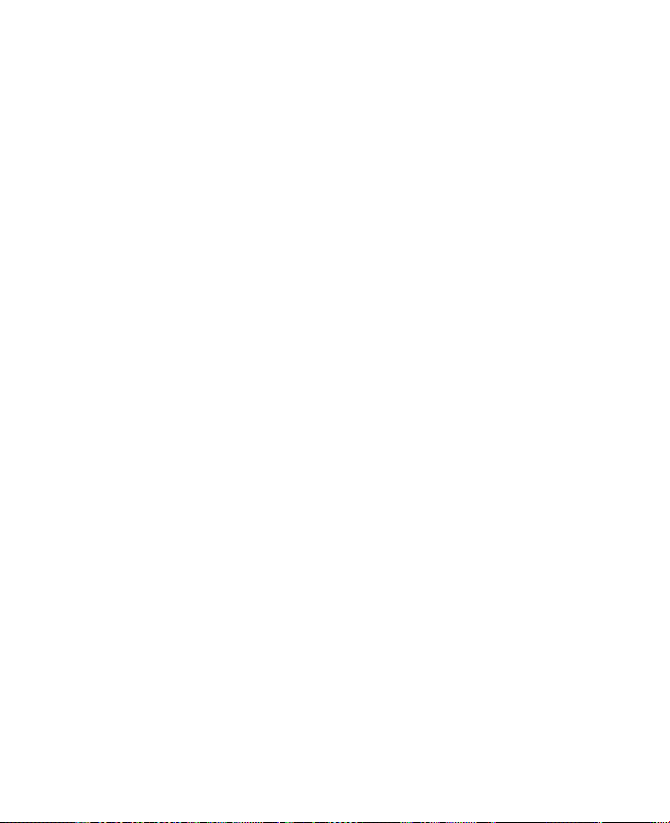
28 Приступаем к работе
Калибровка коммуникатора
Для калибровки сенсорного экрана коммуникатора нажимайте
стилусом по центру крестика, который перемещается по экрану. При
касании точки экрана стилусом нажатый элемент активируется.
Если коммуникатор неточно реагирует на касания экрана, то выполните
следующие действия для его повторной калибровки.
1. Выберите Пуск > Настройка > вкладка Система > Экран.
2. На вкладке Общие нажмите Выровнять экран, затем для
выполнения калибровки выполните отображаемые на экране
указания.
Настройка параметров экрана
Экран коммуникатора может работать в двух режимах ориентации:
Книжная и Альбомная. Чтобы изменить ориентацию, нажмите Пуск >
Настройка > вкладка Система > Экран, а затем выберите нужную
ориентацию.
Совет Чтобы быстро изменить ориентацию экрана, можно также нажать значок
“Повернуть экран” в модуле запуска на главном экране HTC Home.
Дополнительные сведения см. в разделе “HTC Home” далее в этой главе.
Чтобы сгладить края экранных шрифтов во многих программах, на
вкладке ClearType установите флажок Включить ClearType.
Чтобы повысить удобство чтения или видеть на экране больше
информации, настройте размер текста с помощью ползунка на вкладке
Размер текста.
Переключение коммуникатора в спящий режим
Если нажать кнопку ПИТАНИЕ и сразу отпустить, то экран временно
отключится, а устройство перейдет в спящий режим. В спящем режиме
отключается экран и снижается энергопотребление коммуникатора для
экономии заряда аккумулятора.
Кроме того, ваше устройство автоматически переходит в спящий режим
после определенного периода бездействия.
Настройка периода бездействия для перехода в спящий режим
1.
Выберите Пуск > Настройка > вкладка Система > Электропитание >
вкладка Дополнительно.
Page 29

Приступаем к работе 29
2. Убедитесь, что в области При питании от батареи установлен
флажок Выключать, если не используется.
3. Выберите время ожидания, а затем коснитесь OK.
Когда устройство находится в спящем режиме, оно по-прежнему
позволяет принимать звонки и сообщения. Ваше устройство выйдет
из спящего режима при повторном нажатии кнопки ПИТАНИЕ,
поступлении звонка или получении сообщения.
1.5 Экран “Сегодня”
На экране “Сегодня” отображается важная информация, такая как
предстоящие встречи и индикаторы состояния. Чтобы открыть
программу, нажмите соответствующий ей элемент на экране.
Предстоящие
встречи
Открытие меню “Пуск”
Уведомление
Мощность сигнала
Регулировка громкости
Состояние заряда
аккумулятора
HTC Home
(Дополнительные
сведения см. в
разделе “HTC Home”
в этой главе)
Открытие “Быстрого меню”
(Дополнительные сведения
см. в разделе “Меню
быстрого доступа” в этой
главе)
Состояние подключения
• Чтобы открыть экран “Сегодня”, нажмите Пуск > Сегодня.
•
Для настройки параметров экрана “Сегодня”, в том числе фонового
рисунка, нажмите Пуск > Настройка > вкладка Личные > Сегодня.
Дополнительные сведения о настройке экрана “Сегодня” см. в главе 4.
Page 30
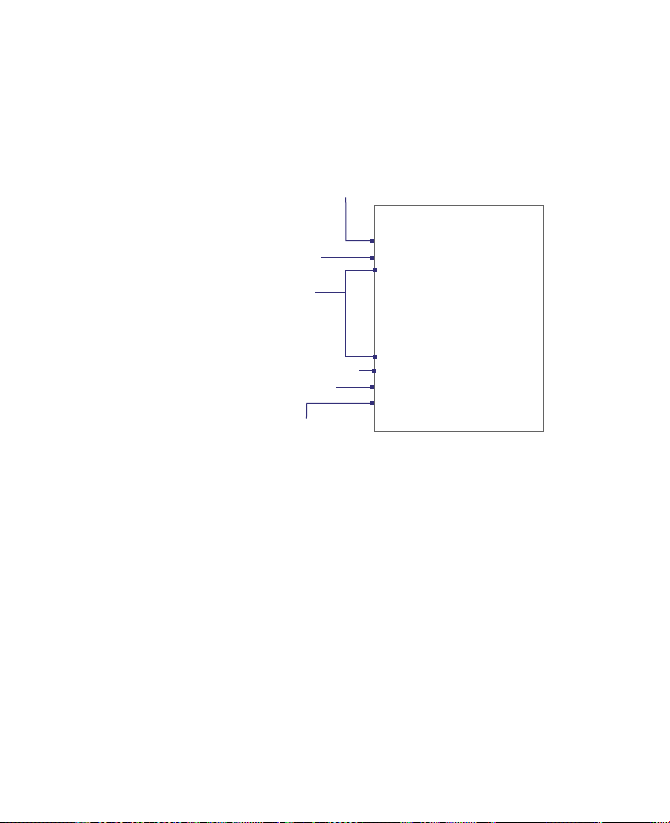
30 Приступаем к работе
1.6 Меню “Пуск”
Меню “Пуск”, расположенное в левом верхнем углу экрана “Сегодня”,
содержит список программ. Чтобы запустить программу, можно либо
перейти к нужной программе в списке и затем нажать кнопку ВВОД,
либо нажать по нужной программе стилусом.
Просмотр справочной информации
о текущем экране.
Просмотр и изменение параметров.
Доступ к дополнительным программам.
Запуск недавно использовавшейся программы.
Запуск программы.
(Для настройки элементов меню
“Пуск” нажмите Пуск > Настройка >
вкладка Личные > Меню
).
Переключение в экран “Сегодня”.
Совет По умолчанию меню “Пуск” отображается в крупном масштабе,
чтобы было легче выбирать элементы меню нажатием пальца. Для
отображения меню Пуск в обычном масштабе нажмите Пуск >
Настройка > вкладка Личные > Увеличенное меню «Пуск», затем
снимите флажок “Включить увеличенное меню «Пуск»”.
Page 31

Приступаем к работе 31
1.7 Меню быстрого доступа
”Меню быстрого доступа” в правом верхнем углу экрана “Сегодня”
содержит список запущенных программ. Можно быстро переключаться
между запущенными программами, завершать их работу и проверять
использованием ресурсов памяти.
Нажмите эту кнопку, чтобы
открыть Быстрое меню.
• Для переключения
на запущенную
программу нажмите
имя программы.
• Чтобы остановить
запущенную программу,
нажмите
.
Настройка программы “Диспетчер
задач” (см. раздел “Работа с
программой Диспетчер задач” в
Главе 13.)
Завершение
работы всех
запущенных
программ.
Отображение
использования памяти
программ (в процентах).
Нажмите, чтобы открыть
окно настроек памяти.
1.8 HTC Home™
HTC Home™ - это подключаемый к экрану Сегодня модуль,
предоставляющий в удобном виде такие актуальные сведения, как
время, дата, прогноз погоды, новые сообщения и пропущенные звонки.
В этом модуле также имеется настраиваемая панель запуска, в которую
можно добавлять избранные программы, чтобы открывать их одним
нажатием, и переключатель профилей, позволяющий быстро менять
профиль или мелодию звонка в коммуникаторе.
Панель HTC Home
содержит четыре
компонента: Домашняя,
Погода, Модуль запуска
и Звуки.
Панель инструментов
внизу экрана позволяет
переключаться между
этими компонентами.
Панель
инструментов
экрана HTC
Home
Домашняя Погода Модуль
запуска
Звуки
Page 32

32 Приступаем к работе
Переключение между компонентами экрана HTC Home
Выполните одно из следующих действий.
• Нажимайте вкладки на панели инструментов пальцем.
• Нажимайте вкладки на панели инструментов стилусом.
• С помощью джойстика. Если панель инструментов не выделена,
то сначала выделите ее, нажимая джойстик вверх или вниз.
Нажатием джойстика влево или вправо выделите нужную вкладку,
затем нажмите ВВОД.
Домашняя
На вкладке Домашняя отображается день недели, дата и местное время.
При получении сообщений и вызовов на этой вкладке также отображается
количество новых сообщений эл. почты, SMS/MMS-сообщений
и пропущенных вызовов. Если настроены оповещения, то также
отображается значок “Сигнал”.
Количество новых сообщений
эл. почты. Нажмите этот значок
для просмотра сообщений эл.
почты.
Количество новых
сообщений SMS/MMS.
Нажмите этот значок
для просмотра
сообщений SMS и MMS.
Значок сигнала
Количество
пропущенных
вызовов. Нажмите
этот значок для
просмотра списка
Звонки.
Экран отображения
времени.
Нажмите эту область
экрана, если хотите
изменить дату, время
или включить сигналы.
Дата
Page 33

Приступаем к работе 33
Погода
На вкладке Погода отображается информация о текущей погоде,
а также прогноз погоды на ближайшие четыре дня. При первом
использовании этой функции вам будет нужно выбрать ваш город,
чтобы загрузить сведения о погоде.
Выбор города
2
1
3
4
1. Выберите вкладку Погода ( ).
2. Коснитесь области, на которой отображается Выбор города.
3. В экране “Выбор города” введите название города, для которого
вам нужна метеосводка, и нажмите .
Совет Для выбора города также можно использовать список городов.
4. Выберите город в списке и коснитесь Выбрать.
Просмотр информации о погоде
После выбора города коммуникатор автоматически подключится к
Интернету с помощью GPRS/3G и загрузит метеоданные на сегодня и
на следующие четыре дня недели. На вкладке Погода будет показана
текущая температура, самая высокая и самая низкая температура, а
также графический индикатор погоды (показывающий облачный или
дождливый день и т.д.).
Page 34

34 Приступаем к работе
Прогноз погоды на ближайшие четыре дня
Нажмите эту
область, чтобы
вернуться к
прогнозу погоды
на сегодня.
Прогноз погоды на сегодня
Коснитесь этой области, чтобы
просмотреть прогноз погоды
на ближайшие четыре дня.
Нажмите по
этой области,
чтобы выбрать
другой город.
Показывает время, прошедшее
после последней загрузки
метеоданных. Нажмите этот
элемент, чтобы загрузить
последние метеоданные.
Совет Для загрузки информации о погоде можно также использовать
подключение Wi-Fi коммуникатора. Дополнительные сведения
об использовании Wi-Fi см. в главе 10.
Примечание Если коммуникатор не подключался к Интернету и не загружал
сведения о погоде в течение 5 дней, то появится следующее
сообщение об ошибке: “Не удается получить данные для
выбранного города. Нажмите здесь для повтора”. Подключите
коммуникатор к Интернету с помощью GPRS/3G или Wi-Fi, а затем
нажмите сообщение об ошибке, чтобы загрузить данные о погоде.
Настройка параметров информации о погоде
1. Нажмите по названию города.
2. На экране “Выбор города” выберите Меню > Параметры погоды.
3. Включите или отключите следующие варианты:
•
Автоматически загружать данные погоды. Если установлен
этот флажок, то метеоданные будут автоматически загружаться
с веб-сайта AccuWeather при каждом открытии вкладки
Погода, если данные не обновлялись в течение последних
трех часов. Данные о погоде будут также загружаться при
каждом выполнении подключения ActiveSync (с помощью
беспроводного подключения или подключения USB).
Page 35

Приступаем к работе 35
Снимите этот флажок, если хотите загружать информацию о
погоде вручную.
• Загружать при роуминге.
Установите этот флажок только в том
случае, если хотите автоматически
загружать данные о погоде в режиме
роуминга. Это может привести к
дополнительным расходам.
• Температурная шкала.
Выберите шкалу для отображения
температуры: в градусах Цельсия
или Фаренгейта.
Совет Чтобы просмотреть более подробные метеоданные на веб-сайте
AccuWeather, в экране “Выбор города” выберите Меню > О программе
Погода и затем нажмите ссылку AccuWeather.com. Запустится программа
Internet Explorer Mobile, которая подключится к веб-сайту AccuWeather.
Модуль запуска
Модуль запуска позволяет добавлять ярлыки на избранные программы
и параметры для доступа к ним одним нажатием. Быстрые параметры,
такие как Настроить подсветку, Поворот экрана и Блокировка
устройства, а также несколько ярлыков программ добавлены по
умолчанию. Их можно заменить необходимыми параметрами и
программами.
Удаление ярлыков
Нажмите ярлык
быстрого запуска,
чтобы открыть
соответствующую
ему программу
или применить
соответствующий
параметр.
Выберите пустую ячейку для добавления
ярлыка параметра или программы.
Page 36

36 Приступаем к работе
Нажмите ярлык, чтобы удалить его.
Возврат
Примечание Чтобы заменить ярлык, нужно сначала удалить его, а затем
добавить ярлык для программы или настройки.
Звук
Модуль Звук позволяет выбирать профили с заранее настроенными
разными уровнями громкости. Он также позволяет быстро менять
мелодию звонка в коммуникаторе.
Нажмите кнопку, чтобы
выделить профиль (из
списка справа): Обычное
,
Без звука
, Вибровызов,
Автоматически
.
Нажмите, чтобы
открыть окно
параметров звука
телефона и в нем
выбрать мелодию
звонка.
Нажмите , чтобы выбрать профиль Автоматически. Если выбрано
Автоматически, то при наступлении запланированного в календаре
события коммуникатор подаст вибросигнал. Если событие не
запланировано, то коммуникатор будет работать в режиме Обычное.
Примечание Порядок ручной регулировки громкости в коммуникаторе см. в
Главе 3.
Page 37

Приступаем к работе 37
1.9 TouchFLO™
TouchFLO™ – это специальная функция, которая предоставляет
возможность более удобной работы с сенсорной панелью на
коммуникаторе. С помощью TouchFLO можно прокручивать экран и
перемещаться по нему, просто двигая пальцем.
Технология TouchFLO также включает в себя Touch Cube, с помощью
которого можно запускать программы обмена сообщениями, Internet
Explorer® Mobile и другие. Кроме того, можно добавлять основные
контакты, слушать музыку, просматривать фотографии и видеофайлы.
Примечание Touch Cube отображается только в книжной ориентации
экрана. Чтобы открыть Touch Cube, убедитесь, что для экрана
установлена книжная ориентация.
Touch Cube
Открытие Touch Cube
Переместите палец вверх,
начиная с нижнего края
сенсорного экрана, на котором
отображается логотип.
Закрытие Touch Cube
Чтобы закрыть Touch Cube и
вернуться в экран, который
был открыт перед его запуском,
переместите палец вниз на
сенсорном экране.
Page 38

38 Приступаем к работе
Перемещение по Touch Cube
Touch Cube – это трехмерный кубический интерфейс пользователя.
Чтобы перевернуть интерфейс с одной стороны на другую, проведите
пальцем на сенсорном экране влево или вправо.
Экраны Touch Cube
Интерфейс Touch Cube содержит три стороны:
•
На первой стороне интерфейса можно добавить до девяти основных
контактов. Если вы часто звоните определенным людям, то их можно
добавить в список основных контактов для более быстрого доступа.
Примечание Чтобы добавлять контакты с телефонными номерами
в список основных, их сначала нужно сохранить в
устройстве или на SIM-карте. Дополнительные сведения о
создании контактов см. в Главе 6.
Дополнительные сведения о синхронизации контактов
и другой информации между компьютером и вашим
устройством см. в Главе 5.
Сведения о синхронизации коммуникатора сервером
Exchange Server см. в Главе 8.
Page 39

Приступаем к работе 39
Выберите
пустую ячейку
для добавления
основного контакта.
Если для контакта
записано более
одного номера, то
нажмите контакт и
выберите номер,
по которому хотите
позвонить.
Открытие списка “Звонки”.
(Дополнительные сведения см. в Главе 3.)
Нажмите, чтобы позвонить по
номеру, соответствующему
этому контакту. Нажмите и
удерживайте, чтобы показать
карточку контакта.
Запуск программы “Телефон”.
(Дополнительные сведения см.
в Главе 3.)
Удаление основных
контактов.
Открытие списка “Контакты”.
(Дополнительные сведения см.
в Главе 6)
Если при добавлении основного
контакта ему не сопоставлен
фотоснимок, то будет
отображаться имя (или фамилия)
контакта.
Если для одного контакта записаны
разные телефонные номера, то в
верхнем левом углу квадратной
рамки контакта появится значок,
сообщающий, какой номер
присвоен данной квадратной рамке.
Выделите основной
контакт, чтобы удалить его.
Возврат к списку
основных контактов.
Page 40

40 Приступаем к работе
• Вторая сторона интерфейса
содержит ярлыки быстрого
запуска для сообщений эл. почты,
сообщений SMS и MMS, Интернета и
других приложений.
Для открытия нужной программы
достаточно нажать соответствующий
ей значок на экране.
• На третьей стороне интерфейса можно воспроизводить музыку и
просматривать изображения и видеофайлы.
Нажмите этот значок, чтобы открыть программу
Аудио-менеджер и воспроизвести музыкальные
записи. (Дополнительные сведения о работе с
программой Аудио-менеджер см. в
Главе 12.)
Используйте
эти кнопки для
управления
воспроизведением
музыкальных
файлов.
Слева направо:
Назад,
Воспроизведение/
Пауза, Вперед.
Во время
воспроизведения в
программе Аудиоменеджер вернитесь
в этот экран, чтобы
проверить органы
управления, имя
исполнителя, название
текущей композиции
и оставшееся время ее
воспроизведения.
Для просмотра
фотоснимков откройте
программу “Альбом
камеры”.
(Подробные сведения
см. в Главе 12.)
Для просмотра видеозаписей откройте
программу “Альбом камеры”.
(Подробные сведения см. в
Главе 12.)
Page 41

Приступаем к работе 41
Прокрутка и перемещение с помощью помощью пальца
Функция TouchFLO позволяет использовать палец для прокрутки и
перемещения при просмотре содержимого, которое не помещается на
экране полностью, например веб-страниц, документов и сообщений.
Прокрутку пальцем можно также использовать для прокрутки вверх и
вниз по спискам, например, по спискам контактов, файлов, сообщений,
встреч календаря и т.д.
Примечание
Прокрутку и перемещение с помощью пальца можно использовать
в книжном и альбомном режимах.
Прокрутка с помощью пальца
• Проведите палец вниз для прокрутки экрана вверх.
• Проведите палец вверх для прокрутки экрана вниз.
Если палец
прокручивает
экран вверх и
вниз, то можно
перемещаться
по всей области
экрана нужным
образом.
• Для прокрутки влево переместите палец вправо.
• Для прокрутки вправо переместите палец влево.
• Прокрутку экрана можно остановить, нажав пальцем сенсорный
экран.
Примечание
Полосы прокрутки на экране указывают на наличие содержимого,
которое целиком не помещается на экране. Можно прокрутить
экран вверх и вниз с помощью пальца, только если на экране
отображается вертикальная полоса прокрутки. Можно
прокрутить экран влево и вправо с помощью пальца, если на
экране отображается горизонтальная полоса прокрутки.
Page 42

42 Приступаем к работе
Перемещение с помощью пальца
• Чтобы переместиться вниз, нажмите и проведите пальцем вверх
по сенсорному экрану.
• Чтобы переместиться вверх, нажмите и проведите пальцем вниз
по сенсорному экрану.
• Чтобы переместиться вправо, нажмите и проведите пальцем
влево по сенсорному экрану.
•
Чтобы переместиться влево, нажмите и проведите пальцем вправо
по сенсорному экрану.
• Можно также перемещаться по диагонали.
Примечание
Полосы прокрутки на экране указывают на наличие содержимого,
которое целиком не помещается на экране. Перемещаться по
содержимому при помощи пальца можно только тогда, когда на
экране отображаются полосы прокрутки.
Непрерывное перемещение
1. Переместите палец на границу и удерживайте его. Начнется
непрерывная прокрутка просматриваемой веб-страницы,
документа или сообщения.
Левая и правая границы
Верхняя
и нижняя
границы
2. Для остановки перемещения отпустите палец.
Page 43

Приступаем к работе 43
Переход к следующему или предыдущему сообщению
Во время чтения сообщений проводите
палец по экрану для перехода к
следующему или предыдущему
сообщению.
Для перехода к следующему сообщению
проведите пальцем по экрану справа
налево; для перехода к предыдущему
сообщению проведите пальцем слева
направо.
Переход к следующей или предыдущей учетной записи
В экране учетных записей, используемых для обмена сообщениями,
для перехода к следующей или предыдущей учетной записи можно
проводить пальцем по экрану.
Параметры TouchFLO
Можно включать и отключать звук, сопровождающий прокрутку и
перемещение с помощью пальца. Нажмите Пуск > Настройка > вкладка
Система > TouchFLO, затем установите или снимите флажок Включить
звук при прокрутке и панорамировании пальцем.
Page 44

44 Приступаем к работе
1.10 Значки состояния
Ниже описаны некоторые значки состояния, которые могут отображаться
на экране коммуникатора.
Значки, отображающиеся в этой
области
Доступна сеть GPRS
Доступна сеть EDGE
Доступна сеть HSDPA
Доступна сеть UMTS
Функция Wi-Fi включена, но
устройство еще не подключено к
беспроводной сети
Подключение к беспроводной
сети выполнено.
Синхронизация через сеть Wi-Fi
Подключение активно
Подключение неактивно
Выполняется синхронизация
Значки, отображающиеся в этой
области
Мастер настройки подключения
Много уведомлений; нажмите
этот значок для просмотра всех
уведомлений.
Новые текстовые сообщения;
SMS-уведомление о голосовой почте
Отправка MMS-сообщения
Получение MMS-сообщения.
MMS-сообщение отправлено
Невозможно отправить
MMS-сообщение.
Новое входящее MMS-сообщение.
Новое сообщение Windows Live™.
Пропущенный вызов
Динамик включен
Роуминг
Сигнал
Обнаружена новая беспроводная
сеть(и).
Обнаружена Bluetooth-гарнитура
Уведомление ActiveSync
Ошибка синхронизации
Page 45

Приступаем к работе 45
Значки, отображающиеся в
этой области
Аккумулятор заряжается
Аккумулятор заряжен
Очень низкий уровень
заряда аккумулятора
Значки, отображающиеся в
этой области
Режим вибрации.
Звук включен
Звук выключен
Значки, отображающиеся в этой
области
Подключение к сети GPRS
Подключение к GPRS
используется
Подключение к сети EDGE
EDGE используется
Подключение к сети HSDPA
Подключение к HSDPA
используется.
Подключение к сети UMTS
Подключение к UMTS
используется
Максимальный уровень
сигнала
Нет сигнала
Телефон выключен
Нет доступа к телефонной сети
Поиск телефонной сети
Выполняется голосовой вызов
Вызов на удержании
Настроена переадресация
звонков
Набор номера, когда карта
USIM/SIM не вставлена
Карта USIM/SIM не вставлена
Page 46

46 Приступаем к работе
1.11 Программы
Ниже указаны программы, которые доступны на коммуникаторе или
могут быть установлены с компакт-диска с приложениями.
Программы в меню “Пуск”
Значок Описание
Телефон Позволяет выполнять и принимать звонки,
переключаться между ними и организовывать конференц-связь.
Календарь Следит за вашими встречами и создает приглашения
на собрание.
Контакты Позволяет упорядочивать сведения о друзьях и коллегах.
Internet Explorer Mobile Позволяет просматривать веб-сайты и сайты
WAP, а также загружать новые программы и файлы из Интернета.
Сообщения Позволяет отправлять и принимать сообщения
электронной почты, сообщения MMS и SMS.
Office Mobile Полный пакет программ Microsoft® Office для
использования в вашем устройстве.
Excel Mobile Создание новых и просмотр/изменение
имеющихся рабочих книг Excel.
PowerPoint Mobile Просмотр слайдов и презентаций
PowerPoint.
Word Mobile Создание, просмотр и редактирование
документов Word.
Справка Справочные сведения о текущем экране или программе.
Экран Программы
Значок Описание
Игры Предустановлены две игры: Bubble Breaker и пасьянс
Косынка.
ActiveSync Синхронизация данных между вашим устройством и ПК
или сервером Exchange Server.
Page 47

Приступаем к работе 47
Значок Описание
Adobe Reader LE Просмотр файлов PDF (Portable Document Format)
в вашем устройстве.
Настройка Аудио Повышает удобство прослушивания музыки за
счет возможности регулировки высоких и нижних частот и функций
эквалайзера и объемного (3D) звука.
Аудио-менеджер Облегчает поиск и упорядочивание музыкальных
файлов по категориям.
Проводник Bluetooth Поиск других Bluetooth-устройств,
поддерживающих обмен файлами, и доступ к общим папкам
Bluetooth на этих устройствах.
Калькулятор Выполняет основные арифметические действия и
вычисления (сложение, вычитание, умножение и деление).
Камера Съемка фотографий или видеоклипов со звуком.
Альбом камеры Просмотр снимков, сделанных камерой устройства.
Comm Manager Управление подключениями вашего устройства
(в том числе по Wi-Fi, GPRS и Bluetooth), а также включение и
выключение телефона и функции Direct Push.
Проводник Упорядочивает файлы в вашем устройстве и управляет
ими.
FM-радио Позволяет слушать передачи любимых FM-радиостанций.
Общий Интернет Подключение ноутбука к Интернету при помощи
установленного в вашем устройстве подключения для передачи
данных.
Java Загрузка в ваше устройство и установка Java-приложений,
например, игр и инструментов.
Messenger Версия программы Windows Live™ Messenger для
мобильных устройств.
Заметки Создание рукописных или печатных заметок, рисунков и
записей голоса.
Обозреватель Opera Версия знаменитой программы просмотра
веб-страниц для мобильных устройств.
Page 48

48 Приступаем к работе
Значок Описание
Рисунки и видео Просмотр, систематизация и сортировка файлов
фотоснимков и видеозаписей в вашем устройстве или на карте памяти.
QuickGPS Загружает спутниковые данные через Интернет с
помощью программы ActiveSync, Wi-Fi или GPRS, чтобы ускорить
GPS-позиционирование на местности.
Настройка SAP Обеспечивает удаленный доступ по Bluetooth к
SIM-карте в вашем телефоне. Дополнительные сведения см. в главе 3.
Поиск Поиск контактов, данных и другой информации в вашем
устройстве.
Менеджер SIM-карты Управление контактами, записанными
на карте USIM/SIM. С помощью этой программы также можно
скопировать содержимое USIM/SIM-карты в программу “Контакты” на
коммуникаторе.
Spb GPRS Эта программа записана на прилагаемом компакт-диске.
С помощью этой программы можно измерять объем данных,
отправляемых и получаемых по подключению к сети GPRS или GSM, а
также вычислять расходы на связь. Подробные сведения см. в Главе 14.
Sprite Backup Позволяет быстро и легко архивировать данные
(создавать резервные копии).
Набор инструментов STK (SIM Tool Kit) Доступ к информации и
другим услугам, предоставляемым оператором мобильной связи.
Потоковое мультимедиа Потоковое видео или видео по запросу.
Задачи Контролирует ваши задачи.
TomTom NAVIGATOR Это программа GPS-навигации предоставляет
графические и голосовые указания о маршруте к пункту назначения.
Программа TomTom NAVIGATOR также предлагает несколько других
функций, таких как расчет альтернативного маршрута, долгосрочное
планирование, запрос прогноза погоды и др.
Диктофон Позволяет записывать голосовые сообщения, прослушивать
их и затем отправлять по электронной почте, в MMS-сообщениях или
передавать на другие устройства. Также можно установить записанный
фрагмент в качестве мелодии звонка коммуникатора.
Быстрый Голосовой набор Позволяет записывать голосовые
метки, чтобы набирать телефонный номер или запускать программы,
просто произнеся соответствующее слово.
Page 49

Приступаем к работе 49
Значок Описание
Windows Live Используйте эту версию программы Windows Live™
для мобильных устройств для поиска информации в Интернете. С
помощью этой программы также можно выполнять вход в учетную
запись Windows Live для доступа к сообщениям Live Mail и отправки/
получения мгновенных сообщений в Live Messenger.
Windows Media Player Mobile Воспроизведение аудио и видеофайлов.
ZIP Позволяет экономить и высвобождать место в памяти
устройства за счет сжатия файлов в общепринятый формат ZIP.
1.12 Настройка
Можно настроить параметры коммуникатора в соответствии со своими
предпочтениями. Чтобы просмотреть все доступные параметры,
нажмите Пуск > Настройка, затем откройте вкладки Личные, Система
и Подключения, расположенные в нижней части экрана.
Вкладка “Личные”
Значок Описание
Кнопки Назначение программы или функции для аппаратной кнопки.
Ввод Настройка параметров для каждого способа ввода.
Увеличенное меню “Пуск” Включение или выключение отображения
увеличенного меню Пуск.
Заблокировать Задание пароля для вашего устройства.’
Меню Выбор программ для отображения в меню “Пуск”.
Данные о владельце Ввод персональных данных в устройство.
Телефон Позволяет настроить параметры телефона, например,
выбрать мелодию звонка, задать ПИН-код для карты USIM/SIM и т.д.
Звуки и уведомления Включение звуков для событий, уведомлений
и т.д., а также настройка типов уведомлений для различных событий.
Page 50

50 Приступаем к работе
Значок Описание
Сегодня Позволяет настроить вид экрана “Сегодня” и отображаемую
в нем информацию.
Быстрый Голосовой набор Создание голосовых меток для
голосового набора контактов и контактов на USIM/SIM-карте, а также
для запуска программ.
Вкладка “Система”
Значок Описание
О программе Просмотр основных сведений, таких как версия
Windows Mobile® и тип процессора, используемого в коммуникаторе.
Также позволяет указать имя коммуникатора.
Подсветка Задание времени отключения подсветки и настройка яркости.
Сертификаты Просмотр сведений о сертификатах, установленных в
вашем устройстве.
Очистить Хранилище Нажимайте этот значок, только если нужно
удалить из памяти все данные и файлы и сбросить все настройки
коммуникатора до заводских параметров по умолчанию.
Часы и сигналы Установка часов коммуникатора на дату и время
текущего часового пояса или второго часового пояса во время
путешествия. Можно также установить сигналы в определенные дни
недели и моменты времени.
Обратная связь Возможность автоматической отправки вашим
устройством сведений о том, как вы используете Windows Mobile.
По умолчанию эта возможность отключена.
Информация об устройстве Просмотр сведений о версии
встроенного ПО, аппаратных средствах, личных сведений и данных о
длительности звонков, сделанных с вашего устройства.
Шифрование Позволяет шифровать файлы на карте памяти.
Зашифрованные файлы доступны для чтения только в коммуникаторе.
Отчеты об ошибках Вк лючение или выключение функции отчетов об
ошибках вашего устройства. Если эта функция включена и возникает
ошибка программы, то технические данные о состоянии программы
и компьютера записываются в текстовый файл и отправляются в
службу технической поддержки корпорации Microsoft, если вы решите
отправлять отчет.
Page 51

Приступаем к работе 51
Значок Описание
Внешний GPS Задание подходящих портов для GPS-связи (при
необходимости). Это может потребоваться, когда в коммуникаторе
используются программы, обращающиеся к данным GPS, или к нему
подключен приемник GPS. Подробные сведения см. в Справке.
Блокировка клавиш Блокировка всех кнопок вашего устройства,
кроме кнопки ПИТАНИЕ, когда устройство находится в спящем
режиме. Это предотвращает случайное включение коммуникатора и
обеспечивает снижение энергопотребления.
Удерживание кнопки завершения Определение порядка действий
при нажатии и удержании кнопки ОТБОЙ.
Память Отображение сведений о распределении памяти в
устройстве и на карте памяти. Также позволяет завершать работу всех
запущенных программ.
АРУ микрофона Автоматическая регулировка громкости голоса во
время записи.
Электропитание Проверка уровня заряда аккумулятора. Также
позволяет установить время отключения экрана (переключения
коммуникатора в спящий режим) для экономии заряда аккумулятора.
Язык и стандарты Установка в вашем устройстве языка и формата
отображения чисел, валюты, даты и времени.
Удаление программ Удаление программ, установленных вами в
устройстве.
Экран Изменение ориентации экрана, его калибровка и изменение
размера текста на экране.
Диспетчер задач Завершение работы запущенных программ и
настройка кнопки ( ) для мгновенного завершения работы программ.
Дополнительные сведения см. в разделе “Диспетчер задач” в Главе 13.
TouchFLO Включение или отключение звукового сопровождения при
прокрутке и панорамировании пальцем. Дополнительные сведения
см. в разделе “Параметры TouchFLO” в данной главе.
Центр обновления Windows Подключение к веб-сайту Microsoft
и загрузка последних обновлений системы безопасности или
исправлений ошибок ОС Windows Mobile®.
Вкладка “Подключения”
Значок Описание
Передача Позволяет вашему устройству принимать данные,
передаваемые с других Bluetooth-устройств.
Page 52

52 Приступаем к работе
Значок Описание
Bluetooth Вк лючение модуля Bluetooth, установка видимого режима
для вашего устройства и поиск других Bluetooth-устройств.
Comm Manager Управление подключениями вашего устройства (в
том числе по Wi-Fi, GPRS и Bluetooth), а также включение и выключение
телефона и функции Direct Push.
Мастер настройки подключения Настройка параметров
подключений GPRS, WAP и MMS на основе автоматического
определения оператора мобильной связи или его выбора
пользователем. Подробные сведения см. в главе 10.
Подключения Настройка для вашего устройства одного или
нескольких типов подключений через модем (например, по
коммутируемым линиям телефонной сети, по GPRS и др.) для
подключения к Интернету или частной локальной сети.
Тип линии CSD Настройка типа линии, используемой при
подключении для передачи данных по коммутируемым каналам (CSD).
Как правило, этот параметр не нужно изменять, если при установке
подключения отсутствуют проблемы.
Настройка GPRS Задание способа аутентификации GPRS.
HSDPA Включение или выключение функции HSDPA (High Speed
Data Packet Access - высокоскоростная пакетная передача данных от
базовой станции к мобильному телефону).
HSDPA - это услуга передачи цифровых данных в сетях 3.5G,
обеспечивающая высокую скорость приема данных. Чтобы ваше
устройство могло принимать данные с высокой скоростью, которую
обеспечивает технология HSDPA, ваш оператор мобильной связи
должен поддерживать эту технологию, а вы должны находиться в зоне
действия сети HSDPA вашего оператора.
Примечание: ваше устройство поддерживает скорость загрузки до
3,6 Мбит/с.
Служба SMS Позволяет отправлять SMS-сообщения через
подключение для передачи данных, такое как GPRS или соединение по
коммутируемым телефонным линиям.
От USB к ПК Установка последовательного USB-подключения
между коммуникатором и ПК при возникновении проблем во время
подключения ActiveSync.
Wi-Fi Поиск доступных беспроводных сетей.
Беспроводная ЛВС См. сведения об активных беспроводных сетях и
настройке параметров Wi-Fi.
Page 53
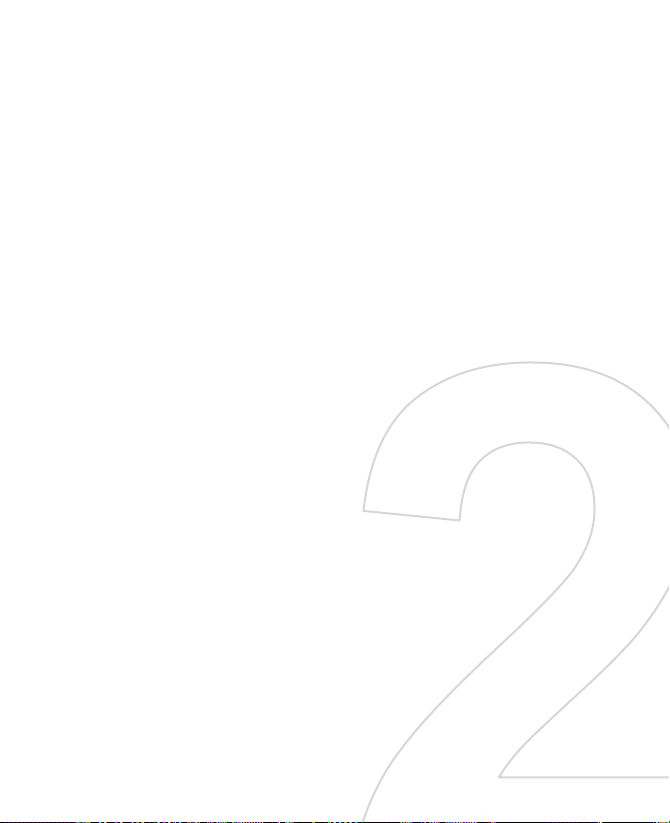
Глава 2
Ввод текста и поиск
информации
2.1 Ввод информации
2.2 Использование экранной клавиатуры
2.3 Использование клавиатуры Touch
2.4 Использование клавишной панели Touch
2.5 Использование Панели символов
2.6 Поиск информации
Page 54

54 Ввод текста и поиск информации
2.1 Ввод информации
При запуске программы или выделении поля, которое требует ввода
текста или цифр, в строке меню становится доступен значок Панель
ввода.
Нажмите стрелку Выбор способа ввода (которая отображается рядом
со значком Панель ввода), чтобы открыть меню, позволяющее выбрать
способ ввода текста и настроить параметры ввода. После выбора
способа ввода текста появится соответствующая Панель ввода,
которую можно использовать для ввода текста. Для показа и скрытия
Панели ввода нажимайте значок Панель ввода.
Панель
ввода
(клавиатура
Touch)
Стрелка “Выбор способа ввода”
Значок “Панель ввода”
Значок Способ ввода
Экранная клавиатура
Клавиатура Touch
Клавишная панель Touch
Примечание В некоторых языковых версиях устройств могут быть доступны
не все способы ввода текста.
Page 55

Ввод текста и поиск информации 55
2.2 Использование экранной клавиатуры
Стандартную для Windows Mobile экранную клавиатуру можно
использовать для ввода текста, нажимая клавиши на клавиатуре,
отображаемой на экране.
Ввод текста с помощью экранной клавиатуры
1. В открытой программе нажмите стрелку Выбор способа ввода и
нажмите Клавиатура.
2. Введите текст, касаясь клавиш экранной клавиатуры.
Увеличение экранной клавиатуры
1.
Нажмите стрелку Выбор способа ввода, затем нажмите Параметры.
2. В списке Способ ввода выберите пункт Клавиатура.
3. Нажмите Крупные клавиши.
2.3 Использование клавиатуры Touch
Клавиатура Touch - это еще один тип экранной клавиатуры с 20
клавишами. Благодаря крупным, удобным для нажатия клавишам и
таким усовершенствованным функциям, как предиктивный ввод текста
по алгоритму XT9, вы можете вводить текст быстрее и точнее.
Нажмите, чтобы ввести
буквы или символы.
• Нажмите, чтобы ввести
заглавную букву
• Нажмите дважды, чтобы
включить фиксацию
регистра прописных букв.
Нажимайте для поочередной смены способа ввода:
XT9
, бычный режим ввода и Режим ввода цифр.
При выборе режима ввода цифр клавишная панель
превратится в цифровую клавиатуру.
Нажмите, чтобы открыть
панель символов.
Нажмите, чтобы
провести новую линию.
Нажмите, чтобы удалить
предыдущий символ.
Отображение списка
подходящих слов в
режиме XT9. Нажмите
слово, чтобы вставить
его в текст. Нажмите
символ “+”, чтобы
добавить слово.
Page 56

56 Ввод текста и поиск информации
Ввод текста с помощью экранной клавиатуры
1. Запустите программу, в которой предусмотрен ввод текста,
например, Word Mobile.
2.
Нажмите стрелку Выбор способа ввода, затем нажмите Клавиатура
Touch.
3.
В нижней строке клавиатуры Touch нажмите вторую клавишу слева,
чтобы поочередно отобразить следующие режимы ввода: XT9,
Обычный режим ввода или Режим ввода цифр.
Описание способов ввода текста в этих режимах см. в разделах
“Режим XT9”, “бычный режим ввода” и “Режим ввода цифр”.
Режим XT9
По умолчанию для клавиатуры Touch задан режим XT9. XT9 - это
предиктивный режим ввода текста, в котором по мере ввода первых
букв слова отображается список подходящих слов, из которого можно
выбрать нужное. Режим XT9 также можно настроить на угадывание
следующего слова в зависимости от предыдущей введенной фразы или
предложения.
Ввод текста в режиме XT9
1.
Начните вводить первые несколько букв слова. По мере ввода каждой
буквы над клавиатурой будут отображаться подходящие слова.
2. Нажмите нужное слово, чтобы сразу же вставить его в ваш текст.
Примечание Для выбора нужного слова можно перемещаться по списку
совпадающих слов.
3. Если включена функция Угадывание следующего слова, то
следующее угаданное слово будет показано серым. Если это нужное
вам слово, то нажмите клавишу Ввод ( ) для подтверждения.
Порядок включения функции Угадывание следующего слова
и другие параметры режима XT9 описаны в разделе “Настройка
режима XT9 для клавиатуры Touch”.
Добавление слова в список подходящих слов
Если введенное вами слово отсутствует в словаре, то его можно добавить
в словарь, нажав .
Настройка режима XT9 для клавиатуры Touch
1.
Нажмите стрелку Выбор способа ввода, затем нажмите Параметры.
Page 57

Ввод текста и поиск информации 57
2. На вкладке Способ ввода в раскрывающемся списке Способ
ввода выберите Клавиатура Touch и затем нажмите Параметры.
3. Нажмите Настройка XT9.
4. В экране Настройка XT9 в зависимости от ваших предпочтений
установите или снимите флажки у следующих вариантов:
• Проверка орфографии. Позволяет исправлять
орфографические ошибки и опечатки, предлагая список
подходящих слов в соответствии с введенными вами буквами
и буквами соседних с ними клавиш.
• Угадывание следующего слова. Угадывание следующего
слова в тексте в зависимости от ранее введенных вами
фраз. По мере ввода текста программа изучает вашу манеру
письма и пытается предугадать следующее слово, которое вы
собираетесь ввести.
• Автоматическое пополнение. Автоматически добавляет в
список угадываемых слов введенные вами слова, отсутствующие
в словаре.
• Автоподстановка Автоматически вставляет знак апострофа
в введенные стандартные слова (например, “dont”
автоматически превращается в “don’t”).
• Завершение слов Предлагает выбор из возможных слов из
словаря на основе нажатых вами клавиш.
• Завершение слов в режиме многократных нажатий
Предлагает выбор из возможных сочетаний слов на основе
нажатых вами клавиш с буквами.
5. Нажмите Готово.
бычный режим ввода
В Обычном режиме ввода (
abc
) нажимайте клавишу, пока на экране
не появится нужная буква или символ.
• Для ввода первой буквы, показанной на этой клавише, нажмите
эту клавишу один раз. Для ввода второй буквы нажмите клавишу
два раза.
• Чтобы ввести знак препинания, символ или цифру, обозначенную
в правом верхнем углу клавиши, нажмите и удерживайте клавишу.
Page 58

58 Ввод текста и поиск информации
Режим ввода цифр
Используйте режим ввода цифр (
123
) для ускоренного ввода цифровой
информации, например, телефонных номеров. Вводите цифры, нажимая
цифровые клавиши на клавиатуре.
2.4 Использование клавишной панели Touch
Клавишная панель Touch - это экранная панель с 12 клавишами,
раскладка которой похожа на клавишную панель мобильного телефона,
но имеет несколько дополнительных клавиш. Клавишная панель
Touch отличается крупными клавишами и улучшенными функциями
ввода текста, такими как предиктивный ввод текста по алгоритму XT9,
которые ускоряют ввод текста в сообщениях и документах.
Нажмите, чтобы ввести
буквы или символы.
• Нажмите, чтобы ввести
заглавную букву
• Нажмите дважды,
чтобы включить
фиксацию регистра
прописных букв.
Нажимайте для поочередной смены
способа ввода: XT9
, бычный режим
ввода
и Режим ввода цифр. При
выборе режима ввода цифр клавиатура
превратится в цифровую клавиатуру.
Нажмите, чтобы открыть
панель символов.
Нажмите, чтобы провести
новую линию.
Нажмите, чтобы удалить
предыдущий символ.
Отображение списка
подходящих слов в
режиме XT9. Нажмите ,
чтобы вставить слово в
текст. Нажмите символ “+”,
чтобы добавить слово.
Ввод текста с клавишной панели Touch
1. Запустите программу, в которой предусмотрен ввод текста,
например, Word Mobile.
2. Нажмите стрелку Выбор способа ввода, затем нажмите
Клавишная панель Touch.
Page 59

Ввод текста и поиск информации 59
3.
В нижней строке клавишной панели Touch нажмите вторую
клавишу слева, чтобы поочередно отобразить следующие режимы
ввода: XT9, Обычный режим ввода или Режим ввода цифр.
Описание способов ввода текста в этих режимах см. выше в этой
главе в разделах “Режим XT9”, “бычный режим ввода” и “Режим
ввода цифр”.
Настройка режима XT9 для клавишной панели Touch
Выполните действия, описанные в разделе “Настройка режима XT9 для
клавиатуры Touch”. Перед нажатием кнопки Параметры убедитесь, что
на вкладке Способ ввода выбрана Клавишная панель Touch.
2.5 Использование Панели символов
Панель символов предоставляет полный набор стандартных символов,
например, фигурные скобки, квадратные скобки, знак денежной единицы
и т.д., а также знаки препинания и специальные символы. Панель
символов доступна при работе с клавиатурой Touch и клавишной
панелью Touch.
Нажмите символ, чтобы вставить его в сообщение.
Нажмите для просмотра предыдущей
страницы символов.
Нажмите для просмотра предыдущей
страницы символов.
Нажмите, чтобы закрыть Панель символов,
не выбрав символ.
Указывает номер текущей страницы и общее
количество страниц с символами. Нажмите для
перехода к следующей странице символов.
Открытие Панели символов и выбор символа
• Во время работы с клавиатурой Touch или клавишной панелью
Touch нажмите клавишу Sym. Просмотрите перечень символов и
нажмите по тому, который хотите вставить в текст.
• По умолчанию Панель символов позволяет выбрать за раз только
один символ и после его выбора сразу же закрывается. Чтобы за один
раз выбрать несколько символов, выполните следующие действия:
Page 60

60 Ввод текста и поиск информации
1.
Нажмите стрелку Выбор способа ввода и выберите Параметры.
2. На вкладке “Способ ввода” в раскрывающемся списке
способов ввода выберите Клавиатура Touch или Клавишная
панель Touch и затем нажмите Параметры.
3.
Снимите флажок “Разрешить выбор только одного элемента”
в ячейке Панель символов.
2.6 Поиск информации
Можно вести поиск файлов и других объектов, которые хранятся
в папке “Мои документы” или на карте памяти, вставленной в
коммуникатор. Можно вести поиск по имени файла или по ключевым
словам, содержащимся в объекте поиска. Например, можно вести
поиск в электронных письмах, заметках, встречах, контактах и задачах,
а также в электронной Справке.
Поиск файлов или объектов
1. Нажмите Пуск > Программы > Поиск.
2. В поле Искать можно выполнить следующие действия:
• Введите имя файла, слово или другую информацию, которую
хотите найти.
• Нажмите значок со стрелкой вниз ( ) и из списка выберите
элемент, поиск которого выполнялся в прошлый раз.
3. Чтобы сузить область поиска, в поле Тип нажмите значок со
стрелкой вниз ( ) и из списка выберите нужный тип данных.
4. Нажмите Поиск. Система начнет поиск подходящих файлов в
папке Мои документы и во вложенных в нее папках.
5. В списке Результаты выберите элемент, который нужно открыть.
Примечание Рядом с именами файлов, сохраненных на карту памяти,
отображается значок карты памяти ( или ).
Page 61

Глава 3
Использование функций
телефона
3.1 Работа с программой Телефон
3.2 Выполнение вызова
3.3 Прием вызова
3.4 Выполнение видеовызова
3.5 Выполнение видеовызова
3.6 Smart Dialing
3.7
Дополнительные сведения
о наборе номеров
3.8 Настройка доступа по Bluetooth к
SIM-картеавтомобильных телефонов
Page 62

62 Использование функций телефона
3.1 Работа с программой Телефон
С помощью коммуникатора, так же, как и с помощью обычного
мобильного телефона, можно звонить и отвечать на звонки, вести учет
звонков и посылать сообщения. Кроме того, можно делать заметки во
время разговора, звонить непосредственно из программы “Контакты”,
копировать записи из телефонной книги на SIM-карте в список
контактов, который хранится в памяти устройства.
Экран Телефон
От экрана “Телефон” можно перейти к экранам “Звонки”, “Быстрый
набор” и “Настройки телефона”. Чтобы открыть экран “Телефон”, можно
воспользоваться одним из следующих способов:
• Нажмите Пуск > Телефон.
• Нажмите кнопку РАЗГОВОР.
Кнопка
РАЗГОВОР
Ввод ПИН-кода
Большинство SIM-карт защищены ПИН-кодом (персональный
идентификационный номер), который предоставляется оператором
мобильной связи.
1.
Введите ПИН-код, предоставленный оператором мобильной связи.
2. Нажмите Ввод.
Примечание При вводе неправильного ПИН-кода три раза подряд SIM-карта
блокируется. В этом случае для разблокирования карты нужно
ввести ключ разблокировки ПИН-кода (PUK-код), полученный от
оператора мобильной связи.
Включение и отключение телефона
Во многих странах действует запрет на использование мобильных
телефонов на борту самолетов.
Включение или выключение функции телефона
1. Нажмите Пуск > Программы > Comm Manager.
2. чтобы включить или отключить функцию телефона, в экране
“Comm Manager” нажмите кнопку Телефон. Если она включена, то
загорается индикатор.
Page 63

Использование функций телефона 63
Включение или выключение Режима полета
Для отключения функции телефона также можно перевести устройство
в Режим полета.
В Режиме полета в вашем устройстве отключается прием и передача
всех радиосигналов, в том числе функции телефона, Bluetooth и Wi-Fi.
После выключения Режима полета функция телефона снова включается, а
для модулей Bluetooth и Wi-Fi восстанавливается их предыдущее состояние.
1. Нажмите Пуск > Программы > Comm Manager.
2. В экране “Comm Manager” нажмите кнопку Режим полета, чтобы
выключить или выключить Режим полета. Если она включена, то
загорается индикатор.
Регулировка громкости
1. Нажмите значок Динамик ( ) в
строке заголовка.
2. В открывшейся панели Громкость
выполните следующие действия:
• Отрегулируйте громкость телефона
( ) или коммуникатора ( ),
передвинув ползунок в нужное
положение.
• Нажмите Вкл., Вибр. или Выкл.,
чтобы изменить настройки
устройства и громкости звонка.
Совет Используйте расположенный с левой стороны устройства
регулятор громкости для регулировки громкости устройства не
во время разговора. Во время разговора используйте регулятор
громкости для регулировки громкости телефона.
Примечания • Регулировать громкость телефонного разговора нужно
непосредственно во время разговора. Если изменить уровень
громкости в другое время, то в результате изменятся только
уровни громкости звонка, уведомлений и воспроизведения
файлов MP3.
• При установке режима Вибровызов звук автоматически
выключается, а при поступлении входящего звонка устройство
начинает вибрировать. В строке заголовка появится значок
, указывающий на то, что активирован режим Вибровызов.
Page 64

64 Использование функций телефона
3.2 Выполнение вызова
С вашего устройства можно позвонить, используя программы Телефон,
Контакты, TouchFLO, Быстрый набор, Звонки и Менеджер SIM-карты.
Звонок с помощью программы “Телефон”
1. Нажмите Пуск > Телефон.
2. Для ввода телефонного номера в
экране "Телефон" на клавишной панели
нажимайте клавиши пальцем или
стилусом.
Совет. Если неправильно набран номер, то
можно поочередно стереть цифры
номера с помощью экранной кнопки
“Удалить” ( ). Чтобы стереть
номер полностью, коснитесь и
удерживайте кнопку Удалить.
3. Чтобы позвонить, нажмите кнопку
РАЗГОВОР на устройстве.
Звонок с помощью программы “Контакты”
Нажмите Контакты на экране "Сегодня" или нажмите Пуск > Контакты
и выполните одно из следующих действий:
• Выделите нужный контакт и нажмите РАЗГОВОР.
• Нажмите нужный контакт в списке контактов, а затем выберите
номер телефона, по которому хотите позвонить.
• Нажмите и удерживайте нужный контакт, а затем в контекстном
меню выберите пункт Звонок на работу, Звонок домой или
Звонок на мобильный телефон.
Page 65
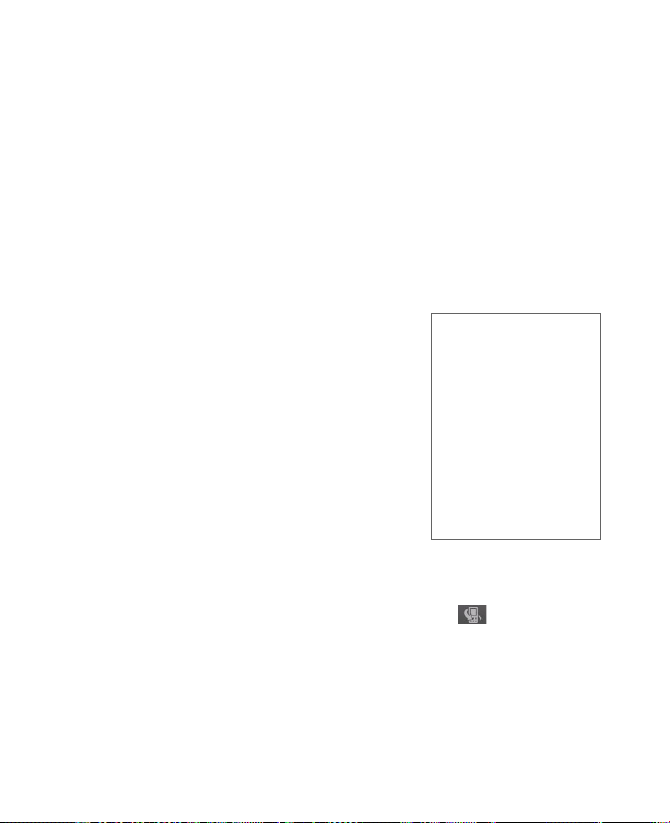
Использование функций телефона 65
Выбор телефонного номера из списка контактов
По умолчанию при телефонном звонке из списка контактов набирается
номер мобильного телефона. Однако можно задать и набор другого
номера.
1. Нажмите Пуск > Контакты.
2. Выделите контакт.
3. Нажимайте джойстик влево или вправо. Буквы, обозначающие тип
телефонного номера, при этом будут меняться.
Выполнение вызова из экрана Touch Cube
Чтобы позвонить основному контакту, добавленному в модуль Touch
Cube программы TouchFLO, выполните следующие действия:
1. Откройте Touch Cube, сначала
поместив палец на логотип в нижней
части сенсорного экрана, а затем
передвинув палец вверх.
(Подробное описание см. в Главе 1).
2. Переместите палец влево или вправо,
чтобы повернуть куб и перейти к
экрану, в котором показаны основные
контакты.
3. Нажмите снимок или имя контакта,
которому хотите позвонить.
Совет Нажмите и удерживайте контакт, чтобы открыть краткие сведения о нем.
Звонок из списка “Звонки”
1. В экране "Телефон" нажмите кнопку Звонки .
Совет В экране Телефон поверните диск джойстика против часовой
стрелки, чтобы просмотреть список Звонки.
2. Можно либо прокручивать с помощью пальца весь список Звонки,
либо нажать Меню > Фильтр и выбрать категорию звонка. Все
звонки, Пропущенные звонки, Исходящие звонки и Входящие звонки.
3. Прокрутите список до нужного контакта или телефонного номера
и нажмите РАЗГОВОР или Позвонить.
Page 66

66 Использование функций телефона
Быстрый набор одним нажатием
Добавьте часто используемый номер в список Быстрый набор,
чтобы вызывать его одним прикосновением. Например, если в списке
"Быстрый набор" контакт записан под номером 2, то для набора этого
номера достаточно в экране "Телефон" нажать и удерживать кнопку
с цифрой 2. Чтобы добавить контакт в список быстрого набора, его
предварительно нужно внести в список контактов.
Добавление записи в список “Быстрый набор”
1. В экране “Телефон” выберите Меню > Быстрый набор.
Совет В экране Телефон поверните диск джойстика по часовой стрелке,
чтобы просмотреть список “Быстрый набор”.
2. Выберите Меню > Создать.
3.
Выберите нужный контакт. Выберите номер телефона, для которого
хотите назначить клавишу быстрого набора.
4. В поле Место укажите свободную клавишу для использования в
качестве клавиши для быстрого набора.
5. Нажмите OK.
Примечание
Если записать номер на уже занятое место в этом списке, то новый
телефонный номер заменит собой ранее записанный номер.
Советы • Чтобы создать запись для быстрого набора из программы
Контакты или контактов на SIM-карте, нажмите контакт,
выберите номер, который хотите добавить в список быстрого
набора, а затем нажмите Меню > Доб. в быстр. набор.
• Чтобы удалить запись из списка быстрого набора, откройте
список Быстрый набор, нажмите и удерживайте стилус на
нужной записи, а затем нажмите Удалить.
Звонок в службу голосовой почты
Номер 1 обычно резервируется для голосовой почты. Нажмите и
удерживайте эту кнопку в экране Телефон для вызова службы голосовой
почты.
Page 67

Использование функций телефона 67
Звонок из программы Менеджер SIM-карты
Программа Менеджер SIM-карты позволяет просматривать содержание
SIM-карты, пересылать данные в список контактов коммуникатора и
звонить по телефонам из списка контактов на SIM-карте.
Звонок из списка контактов на SIM-карте
1. НажмитеПуск > Программы > Менеджер SIM-карты.
Дождитесь окончания загрузки содержимого вашей SIM-карты.
2. Нажмите и удерживайте стилус на имени или телефонном номере
абонента, которому хотите позвонить, а затем выберите Позвонить.
Дополнительные сведения о программе “Менеджер SIM-карты” см. в Главе 6.
3.3 Прием вызова
Когда поступает входящий звонок, на экране появляется сообщение с
запросом на прием или отклонение вызова.
Прием или отклонение входящего звонка
• Чтобы ответить на вызов, нажмите Ответ в экране или кнопку
РАЗГОВОР на устройстве.
• Чтобы отклонить вызов, нажмите Отбой или кнопку ОТБОЙ на
устройстве.
Завершение вызова
Чтобы разорвать связь во время разговора, нажмите Отбой или нажмите
кнопку ОТБОЙ на корпусе коммуникатора.
Проверка пропущенных вызовов
Если вы пропустите звонок, то в строке заголовка появится значок .
Проверить, кто вам звонил, можно одним из следующих способов:
• Нажмите , затем нажмите Просмотр.
• В экране "Телефон" нажмите кнопку Звонки ( ). Пропущенные
звонки, а также входящие и исходящие вызовы можно просмотреть
в экране “Звонки”.
Page 68

68 Использование функций телефона
Удержание звонка
Во время разговора коммуникатор сообщает о поступлении другого
входящего звонка и предлагает принять его или отклонить. Если
поступит новый вызов, когда вы уже разговариваете по телефону, то
вы сможете переключаться между двумя абонентами или организовать
конференц-связь между всеми тремя абонентами.
1.
Чтобы принять второй звонок и перевести первый звонок в режим
ожидания, нажмите Ответ.
2. Чтобы закончить разговор со вторым абонентом и вернуться к
первому, нажмите Отбой на экране или кнопку ОТБОЙ на корпусе
коммуникатора.
Переключение между двумя звонками
Нажмите Переключить.
Организация конференц-связи
1. Переведите звонок в режим ожидания и наберите второй номер
или примите второй звонок во время разговора.
2. Нажмите Меню > Конференц-связь.
Примечание Эта услуга предоставляется не всеми операторами связи.
Уточните подробности у вашего оператора связи.
Включение/выключение динамика
В коммуникаторе есть встроенный динамик, при включении которого
можно разговаривать по громкой связи, давая возможность другим
людям слышать разговор.
• Во время разговора нажмите Динамик включен или нажмите и
удерживайте кнопку РАЗГОВОР на корпусе устройства, пока динамик
не включится. В строке заголовка появится значок динамика .
• Чтобы выключить громкую связь, нажмите Динамик выключен
или нажмите и удерживайте кнопку РАЗГОВОР на корпусе
устройства, пока динамик не выключится.
Внимание! Во избежание проблем со слухом не держите коммуникатор
рядом с ухом, если динамик включен.
Отключение звука
Во время разговора можно отключать микрофон, чтобы вы слышали
собеседника, а он вас не слышал.
Page 69

Использование функций телефона 69
• Во время разговора нажмите Отключить звук.
• Когда микрофон выключен, на экране появляется значок .
Чтобы снова включить микрофон, нажмите Включить звук.
3.4 Выполнение видеовызова
Коммуникатор позволяет выполнять видеовызовы, когда вы находитесь в
зоне действия сети третьего поколения (3G). Для выполнения видеовызова
нужно использовать SIM-карту, поддерживающую сервисы 3G.
Выполнение видеовызова
Выполните одно из следующих действий.
• В экране "Телефон" на клавишной панели наберите номер, по
которому хотите позвонить, и затем нажмите .
• Чтобы начать видеовызов, на клавиатуре экрана "Телефон"
наберите номер телефона, по которому хотите позвонить, и затем
нажмите Меню > Видеовызов, чтобы начать видеовызов.
• В списке Контакты нажмите и удерживайте нужный контакт, затем
нажмите Видеовызов.
• В списке "Звонки" выберите и удерживайте нужный телефонный
номер или контакт, затем выберите Видеовызов.
Примечание После установления соединения на экране появится
изображение собеседника на 3-5 секунд (в зависимости от
мощности сигнала). Мощность сигнала также может сказываться
на качестве изображения потокового видео.
При невозможности выполнения видеовызова появится сообщение
с предложением повторить попытку, выполнить обычный голосовой
вызов или отправить SMS/MMS-сообщение.
Изменение параметров видеовызова
Во время видеовызова можно менять некоторые параметры, например,
размер и яркость изображения, какая камера используется, и т.д.
На следующей странице показан экран Видеовызов и кнопки
управления, которыми можно пользоваться во время видеосвязи.
Page 70

70 Использование функций телефона
1 Панель состояния. Отображает
название вашего оператора, сведения
о собеседнике и продолжительность
вызова.
2 Область отображения изображения.
Отображается ваше изображение и
изображение вашего собеседника в
зависимости от выбранных значений
параметра “Переключить изображение”.
3
Включение/выключение камеры.
Нажмите для включения или выключения
камеры. Когда камера выключена,
отображаемое изображение зависит
от заданных вами параметрами
видеовызова. Подробности см. в разделе
“Настройка параметров видеовызова”.
4 Выключение/включение звука.
Нажмите, чтобы отключить или
включить звук.
5 Основная/вторая камера. Нажимайте
для переключения между Основной
(сзади) и Второй (спереди) камерами.
6 Переключить изображение.
Нажимайте для поочередного перехода
по доступным параметрам отображения
изображения.
2
3
4
5
6
1
Варианты переключения изображений
Оба абонента
(мое видео — мелкое)
Изображение собеседника крупное,
а ваше - мелкое. Это значение
установлено по умолчанию.
Оба абонента
(мое видео — крупное)
Изображение собеседника мелкое, а
ваше — крупное.
Оба абонента
(поровну)
Ваше изображение и изображение
вашего собеседника одинакового
размера.
Только другой абонент На экран выводится только
изображение собеседника.
Page 71

Использование функций телефона 71
Регулировка яркости
Можно регулировать яркость изображения
на экране. При нажатии ДЖОЙСТИКА вверх
или вниз во время видеовызова, в нижней
части экрана появится панель яркости.
• Для увеличения яркости нажмите
джойстик вправо или поверните диск
джойстика против часовой стрелки.
• Для уменьшения яркости нажмите
джойстик влево или поверните диск
джойстика по часовой стрелке.
Панель яркости
Советы • Для регулировки яркости можно также нажимать джойстик вверх или
вниз.
• Также настроить яркость можно нажатием Меню > Яркость.
Настройка параметров видеовызова
В экране “Телефон” или на экране видеовызова нажмите Меню >
Параметры видеовызова. Можно установить следующие параметры.
Параметры видеовызова:
вкладка “Общие”
Параметры видеовызова:
вкладка “Службы”
Page 72

72 Использование функций телефона
Вкладка “Общие”
• Показать фотоснимок. Выберите снимок, который хотите
отображать, когда камера выключена.
• Предустановка (жен.). Вместо вашего снимка показывается
рисунок женщины.
• Предустановка (муж.). Вместо вашего снимка показывается
рисунок мужчины.
• Пользовательский рисунок. Вы можете выбрать файл
изображения для отображения на экране. Когда выбран этот
вариант, на экране появляется поле Имя файла и кнопка
Обзор, позволяющие выбрать файл изображения.
•
Последний видеокадр. В качестве экранной заставки используется
последний видеокадр, снятый перед выключением камеры.
•
Предпочтительные параметры видеоэкрана. Чтобы
изменить способ отображения на экране вашего изображения и
изображения собеседника, выберите предпочтительный вариант
в списке Предпочтительные параметры видеоэкрана или на
экране Видеовызов нажмите кнопку Переключить изображение.
• Параметры камеры.
• Зеркально отразить видео 2-й камеры. Установите этот
флажок, если вы собираетесь показать собеседнику текстовый
документ, снимаемый второй камерой.
• Отключать камеру при ответе на видеовызов. Установите
этот флажок, если не хотите передавать собеседнику
ваше видеоизображение. Вместо вашего текущего
видеоизображения собеседник увидит стоп-кадр, выбранный
в параметре "Показать фотоснимок".
• Показывать сведения.
• Показывать длительность звонков. Установите этот флажок,
чтобы в панели состояния показывать длительность вызова.
• Показывать номер телефона и имя. Установите этот флажок,
чтобы в панели состояния показывать номер телефона и имя
собеседника.
Page 73

Использование функций телефона 73
Вкладка “Службы”
Для настройки дополнительных параметров видеовызова откройте
вкладку Службы. В экране "Службы" выберите нужную службу из
списка, затем нажмите Получение параметров, чтобы настроить
параметры этой службы.
3.5 Выполнение видеовызова
Прием или отклонение входящего видеовызова
• Чтобы ответить на видеовызов, нажмите Ответ в экране или
кнопку РАЗГОВОР на устройстве.
• Чтобы отклонить видеовызов, нажмите Отбой или кнопку ОТБОЙ
на устройстве.
Завершение видеовызова
Чтобы разорвать связь во время разговора, нажмите ОТБОЙ на корпусе
коммуникатора.
3.6 Smart Dialing
Программа Smart Dialing упрощает
процедуру набора телефонного
номера.
Как только вы вводите первые
символы номера телефона или
имени контакта, программа Smart
Dialing автоматически начинает
поиск и выборку подходящих
телефонных номеров в списке
контактов на SIM-карте, в списке
контактов коммуникатора или в
списке звонков (среди входящих,
исходящих и пропущенных
звонков). После этого из
отфильтрованного списка вы
сможете выбрать нужный номер
телефона или контакт для набора.
Панель
программы
Smart
Dialing
Page 74

74 Использование функций телефона
Поиск имени или номера контакта
Можно ввести несколько первых букв имени или цифр номера контакта.
Программа Smart Dialing проведет поиск среди телефонных номеров и
первых букв имен контактов, а также символов, стоящих в имени контакта
после пробела, тире или символа подчеркивания. Например, при нажатии
цифры "2", которая на экранной клавиатуре соответствует буквам [a, b, c],
будут выбраны имена контактов: “Ben Miller”, “George Adams”, “John-Carter”,
“Carter, Ellen”, “Dixon, Allan”, “Thomas_Clark”, “JaneCampbell”.
Если список выбранных имен получился слишком большим, то можно
сузить поиск, введя еще одну букву. В приведенном выше примере,
если ввести еще цифру “3”, которая соответствует буквам [d, e, f], список
выбранных имен сократится, и в нем останутся только имена "Ben
Miller", "George Adams", "Carter, Ellen", "Dixon, Allan".
Звонок и отправка SMS-сообщений с помощью
программы Smart Dialing
1. Нажмите кнопку РАЗГОВОР на корпусе коммуникатора, чтобы
открыть экран “Телефон”.
2. Наберите несколько первых цифр номера или букв имени.
При вводе цифры или буквы на панели программы Smart Dialing
будут отображаться совпадающие записи.
3. Для перемещения по списку на панели Smart Dialing двигайте
палец или стилус вверх или вниз либо нажимайте джойстик вверх
или вниз.
4. Можно выполнить одно из следующих действий.
• Когда выбран нужный контакт, нажмите кнопку РАЗГОВОР,
чтобы позвонить.
• Чтобы отправить SMS-сообщение выбранному контакту,
нажмите и удерживайте этот контакт, а затем нажмите
"Отправить SMS-сообщение".
• Чтобы позвонить по другому номеру, соответствующему
выбранному контакту, нажмите и удерживайте выбранный
контакт, затем нажмите номер телефона, по которому хотите
позвонить.
Page 75

Использование функций телефона 75
3.7
Дополнительные сведения о наборе номеров
Экстренные звонки
Введите международный или местный номер службы экстренной
помощи, а затем нажмите кнопку РАЗГОВОР на корпусе коммуникатора.
Совет На SIM-карте могут быть записаны дополнительные номера телефонов
служб экстренной помощи. Уточните подробности у вашего оператора
связи.
Международные звонки
1. Нажмите и удерживайте клавишу с цифрой 0 в экране телефона,
пока не появится значок "плюс" (+).
Знак (+) заменяет международный префикс страны, в которую вы
звоните.
2. Введите полный номер телефона, по которому хотите позвонить,
и нажмите кнопку РАЗГОВОР на корпусе коммуникатора. Полный
номер состоит из кода страны, кода региона (без нуля в начале) и
номера телефона.
Page 76

76 Использование функций телефона
3.8 Настройка доступа по Bluetooth к SIM-карте
автомобильных телефонов
Автомобильные телефоны Bluetooth, поддерживающие технологию SAP
(SIM Access Profile - профиль доступа к SIM-карте), могут по Bluetooth
подключаться к коммуникатору и обращаться к его SIM-карте.
После установки подключения SAP можно загрузить контакты с
SIM-карты коммуникатора на автомобильный телефон. С помощью
автомобильного телефонного комплекта можно отвечать на звонки и
звонить самому, используя SIM-карту вашего устройства.
Примечание Перед загрузкой контактов на автомобильный телефон
убедитесь, что контакты хранятся на SIM-карте, а не в памяти
коммуникатора. Затем настройте автомобильный комплект так,
чтобы он загружал контакты только с SIM-карты.
1. Убедитесь, что на коммуникаторе включен интерфейс Bluetooth
и видимый режим. Сведения о включении модуля Bluetooth и
режима видимости см. в разделе "Режимы Bluetooth" в Главе 10.
2. Нажмите Пуск > Программы > Настройка SAP.
3. В экране "Удаленный доступ к SIM по BT" установите флажок
Удаленный доступ к SIM и затем нажмите Готово.
4. Подключите по Bluetooth автомобильный телефонный комплект к
вашему устройству. Порядок подключения описан в руководстве
на автомобильный телефонный комплект.
5.
Если вы впервые подключаете ваше устройство к автомобильному
телефонному комплекту, то на вашем устройстве введите код
связи, заданный на автомобильном телефонном комплекте.
6. На экране появится сообщение о том, что установлено
соединение между вашим устройством и автомобильным
телефонным комплектом. Нажмите OK.
7. В экране "Удаленный доступ к SIM по BT" нажмите Готово.
Примечание
Если установлено подключение с использованием профиля доступа
к SIM-карте, нельзя совершать и принимать звонки, отправлять и
получать сообщения, а также выполнять соответствующие действия.
В течение этого времени все эти операции можно выполнять
только с автомобильного телефонного комплекта. После разрыва
подключения коммуникатор можно использовать, как обычно.
Page 77

Глава 4
Настройка вашего устройства
4.1 Базовые настройки
4.2 Настройка экрана “Сегодня”
4.3 Защита вашего устройства
Page 78

78 Настройка вашего устройства
4.1 Базовые настройки
Время и дата
Установка времени и даты
1. Нажмите Пуск > Настройка > вкладка Система > Часы и
сигналы > вкладка Время.
2.
Выберите соответствующий часовой пояс и установите дату и время.
Примечание При синхронизации время на устройстве устанавливается по
времени на настольном ПК.
Установка времени и даты для другой местности
Если вы часто бываете или общаетесь с кем-либо, кто находится в другом
часовом поясе, вы можете настроить дополнительно второй часовой пояс.
1. Нажмите Пуск > Настройка > вкладка Система > Часы и
сигналы > вкладка Время.
2. Нажмите Вне дома.
3. Выберите нужный часовой пояс и установите время и дату.
Язык и стандарты
Стиль отображения чисел, валюты, даты и времени зависит от
выбранного варианта “Язык и стандарты”.
1.
Нажмите Пуск > Настройка > вкладка Система > Язык и стандарты.
2. На вкладке Регион из списка выберите ваш регион.
Примечание При этом не изменяется язык операционной системы на
коммуникаторе.
3. В зависимости от выбранного региона на других вкладках будут
отображаться те или иные настройки.
4. Чтобы изменить дополнительные настройки, откройте
соответствующие вкладки и установите нужные значения параметров.
Параметры экрана
Регулировка яркости экрана
1. Нажмите Пуск > Настройка > вкладка Система > Подсветка >
вкладка Яркость.
2. Переместите ползунок для настройки уровня яркости.
Page 79

Настройка вашего устройства 79
Отключение подсветки через заданное время
1. Нажмите Пуск > Настройка > вкладка Система > Подсветка.
2. Откройте вкладку Питание от аккумулятора или вкладку
Внешнее питание.
3. Установите флажок Выключать подсветку, если устройство не
используется и укажите интервал.
Увеличение или уменьшение размера текста на экране
1. Нажмите Пуск > Настройка > вкладка Система > Экран >
вкладка Размер текста.
2. Чтобы увеличить или уменьшить размер текста, передвиньте
ползунок в нужную позицию.
Имя устройства
Имя устройства используется для идентификации коммуникатора в
следующих ситуациях.
• При синхронизации с настольным ПК
• При соединении с сетью
• При восстановлении информации из резервной копии
Примечание Если вы синхронизируете несколько устройств с одним и тем же
ПК, то у каждого устройства должно быть уникальное имя.
Изменение имени устройства
1. Нажмите Пуск > Настройка > вкладка Система > О программе.
2. Откройте вкладку Код устр-ва.
3. Введите имя.
Примечание Имя устройства должно начинаться с буквы, может
содержать буквы от A до Z, цифры от 0 до 9 и не должно
содержать пробелов. Для разделения слов используйте
символ подчеркивания.
Настройка звонка
Изменение типа и мелодии звонка
1.
В экране “Телефон” нажмите Меню > Параметры > вкладка Телефон.
2. В списке Тип звонка выберите способ оповещения о входящих
звонках - звуковой сигнал, вибровызов или оба способа.
3. В списке Мелодия звонка выберите нужную мелодию.
Page 80

80 Настройка вашего устройства
Советы • В качестве мелодий звонка можно использовать звуковые файлы
*.wav, *.mid, *.mp3, *.wma и других форматов, загруженные из
Интернета или скопированные с ПК. Полный список поддерживаемых
форматов звуковых файлов для использования в качестве мелодии
звонка см. в разделе “Технические характеристики” в Приложении.
•
Чтобы использовать звуковые файлы в качестве мелодий звонка, сначала
скопируйте их в устройство в папку /Мои документы/Мои мелодии
звонка, затем выберите нужный звуковой файл в списке Мелодия
звонка. Дополнительные сведения о копировании файлов см. в Главе 9.
Оповещения и уведомления
Установка сигнала
1. Нажмите Пуск > Настройка > вкладка Система > Часы и
сигналы > вкладка Сигналы.
2. Нажмите <Описание> и введите имя сигнала.
3. Выберите день недели для сигнала. При необходимости можно
выбрать несколько дней, нажав каждый из них. Чтобы снять
выделение со дня, нажмите по нему еще раз.
4. Нажмите показания времени, чтобы открыть часы и установить
время сигнала.
Совет Для установки времени можно на часах перетаскивать стрелки
часов и минут.
5.
Нажмите значок сигнала ( ), чтобы выбрать нужный тип сигнала.
Можно указать световой сигнал индикатора, одиночный звуковой
сигнал, повторяющийся звуковой сигнал или вибровызов.
6.
Если вы решили использовать звуковой сигнал, то нажмите список
рядом с флажком Воспроизвести звук и выберите подходящий
сигнал.
Выбор оповещений для событий или действий
1. Нажмите Пуск > Настройка > вкладка Личные > Звуки и
уведомления.
2. На вкладке Звуки выберите подходящий тип оповещения,
установив соответствующий флажок.
3. На вкладке Уведомления в поле Событие нажмите по имени
нужного события, а затем, установив соответствующий флажок и
выберите тип оповещения. Можно выбрать один из нескольких
вариантов: особый звук, сообщение или сигнал индикатора.
Page 81

Настройка вашего устройства 81
Совет Отключение звуков и мигания экрана позволяет экономнее
расходовать заряд аккумулятора.
Телефонные услуги
Коммуникатор может подключаться непосредственно к сети мобильной
связи, а также позволяет просматривать и изменять параметры
различных телефонных услуг для коммуникатора. В число телефонных
услуг могут входить переадресация звонков, Ждущий вызов, голосовая
почта и др. Для получения сведений о доступных для вашего
коммуникатора услугах обратитесь к поставщику услуг мобильной связи.
Доступ и изменение параметров телефонных услуг
1. Нажмите Пуск > Настройка > вкладка Личные > Телефон >
вкладка Службы.
2. Выберите нужную услугу, затем нажмите Получить параметры.
3. Выберите нужные параметры и нажмите OK.
Подробные сведения о настройке параметров телефона см. в Справке
коммуникатора.
4.2 Настройка экрана “Сегодня”
На экране “Сегодня” отображаются предстоящие встречи, активные
задачи и сведения о входящих сообщениях. Можно настроить, какие
элементы должны отображаться в экране “Сегодня”.
Индивидуальные настройки экрана “Сегодня”
1. Нажмите Пуск > Настройка > вкладка Личные > Сегодня.
2. На вкладке Вид выберите тему оформления экрана “Сегодня”.
3. На вкладке Элементы выберите элементы, которые должны
отображаться на экране “Сегодня”.
Задание изображения в качестве фона
Вы можете добавить один из своих снимков в качестве фона экрана “Сегодня”.
1. Нажмите Пуск > Настройка > вкладка Личные > Сегодня.
2.
Установите флажок Использовать эту картинку как фон и нажмите
Обзор, чтобы просмотреть список файлов с фотоснимками.
3. Нажмите по имени файла рисунка, который хотите использовать.
4. Нажмите OK.
Page 82

82 Настройка вашего устройства
Отображение данных о владельце
Когда на экране отображается информация о владельце, при утере
коммуникатора нашедшему его человеку будет проще вернуть
коммуникатор владельцу.
1. Выберите Пуск > Настройка > вкладка Личные > Данные о
владельце.
2. На вкладке Идентификация введите личные сведения.
Советы • Если сведения о владельце не отображаются на экране “Сегодня”, то
нажмите Пуск > Настройка > вкладка Личные > Сегодня. На вкладке
Элементы установите флажок “Владелец”.
• Коммуникатор можно настроить для отображения экрана “Личные
дан.” при включении. Этот экран содержит подробные сведения о
владельце. Для этого нажмите Пуск > Настройка > вкладка Личные >
Данные о владельце > вкладка Параметры и установите флажок
“Идентификационные данные”.
Настройка отображения списка встреч на экране “Сегодня”
Если у вас назначено много встреч, то можно выбрать, встречи какого
типа следует отображать на экране “Сегодня”.
1. Нажмите Пуск > Настройка > вкладка Личные > Сегодня.
2. Откройте вкладку Элементы.
3. Выберите Календарь и нажмите Параметры.
4. Выполните одно из следующих действий.
• Чтобы показывать в расписании только следующую встречу,
выберите Следующую встречу, чтобы показать несколько
встреч, выберите Ближайшие встречи.
• Если вы не хотите отображать события, которые занимают
целый день, снимите флажок Показать все события.
Дополнительные сведения о работе с программой Календарь см. в
Главах 6 и 8.
Настройка отображения списка задач на экране “Сегодня”
Если у вас много задач, вы можете выбрать, какие нужно отображать на
экране “Сегодня”.
1. Нажмите Пуск > Настройка > вкладка Личные > Сегодня.
2. Откройте вкладку Элементы.
3. Выберите Задачи и нажмите Параметры.
Page 83

Настройка вашего устройства 83
4. Выполните одно из следующих действий.
•
В поле Показывать число, выберите тип задач, которые нужно
показывать на экране “Сегодня”.
• В списке Категория укажите, нужно ли показывать задачи
только определенной категории, или отображать все.
Дополнительные сведения о создании задач на коммуникаторе см. в главе 6.
Настройка меню “Пуск”
Вы можете выбрать, какие элементы нужно отображать в меню Пуск.
1. Нажмите Пуск > Настройка > вкладка Личные > Меню.
2. Отметьте флажками те элементы, которые нужно отображать в
меню Пуск. Можно выбрать до семи элементов.
Совет Можно также создавать папки и ярлыки, которые будут отображаться
в папке Программы меню Пуск. В вашем устройстве откройте папку
/Windows/Меню Пуск/Программы и создайте нужные папки и ярлыки.
4.3 Защита вашего устройства
Защита SIM-карты с помощью ПИН-кода
Можно защитить вашу SIM-карту от несанкционированного использования,
установив для нее ПИН-код (персональный идентификационный номер).
ПИН-код по умолчанию предоставляется оператором связи.
Изменение ПИН-кода
1.
В экране “Телефон” нажмите Меню > Параметры > вкладка Телефон.
2. Установите флажок Запрашивать ПИН при использовании
телефона.
3. Чтобы изменить ПИН-код, выберите Изменить ПИН.
Совет Для звонков в службы экстренной помощи ввод ПИН-кода не требуется.
Защита устройства с помощью пароля
Чтобы повысить уровень защиты данных, можно запрашивать пароль
при каждом включении устройства.
Page 84

84 Настройка вашего устройства
Установка пароля на коммуникаторе
1. Нажмите Пуск > Настройка > вкладка Личные > Заблокировать.
2.
Установите флажок Запрашивать, если устройство не использ. в
течение, а в поле справа выберите, по истечении какого времени
бездействия вашего устройства нужно запрашивать ввод пароля.
3. В поле Тип пароля выберите тип пароля, который вы хотите
применить. Если коммуникатор подключен к сети, то для большей
безопасности используйте буквенно-цифровой тип пароля.
4. Введите пароль в полях Пароль и Подтверждение.
5.
Нажмите OK. При следующем включении коммуникатора появится
запрос на ввод пароля.
Примечания • Чтобы всегда иметь возможность звонить в службу экстренной
помощи, не используйте в начале пароля цифры местного
номера экстренной помощи.
• Если вы ввели подсказку, то она появится в том случае, если
неправильный пароль был введен пять раз подряд.
• После каждого ввода неправильного пароля время реакции
вашего устройства будет увеличиваться, так что в конце может
показаться, что он совсем не отвечает.
• Если забудете пароль, то сможете выполнить аппаратную
перезагрузку или стереть память коммуникатора. Однако
сначала создайте резервную копию данных и файлов, чтобы их
можно было восстановить в коммуникаторе. Дополнительные
сведения об аппаратной перезагрузке и очистке памяти
коммуникатора см. в Главе 13.
Шифрование файлов на карте памяти
Коммуникатор можно настроить для шифрования файлов при их записи
на карту памяти.
1. Выберите Пуск > Настройка > вкладка Система > Шифрование.
2. Выберите Шифрование файлов на карте памяти.
Примечания • Зашифрованные файлы можно прочитать только в том
устройстве, которым они были зашифрованы.
• Зашифрованные файлы открываются так же, как и любые
другие файлы, но только в том устройстве, которым они
были зашифрованы. Для чтения таких файлов не нужно
предпринимать никаких дополнительных действий.
Page 85

Глава 5
Синхронизация данных
с компьютером
5.1 О синхронизации
5.2 Настройка приложения “Центр устройств
Windows Mobile в Windows Vista®
5.3 Настройка ActiveSync® в Windows XP®
5.4 Синхронизация с компьютером
5.5 Синхронизация через Bluetooth
5.6
Синхронизация музыкальных и видеозаписей
Page 86

86 Синхронизация данных с компьютером
5.1 О синхронизации
Можно перенести данные с компьютера в любое место путем
их синхронизации с коммуникатором. Между компьютером и
коммуникатором можно синхронизировать следующие типы данных.
• Информация Microsoft Outlook®, в том числе электронная почта,
контакты, календарь, задачи и заметки Outlook
• Мультимедиа, например, изображения, музыка и видео
• Избранное, т.е. сохраненные ссылки на избранные веб-сайты
• Файлы, такие как документы и другие файлы
Перед выполнением синхронизации необходимо установить
и настроить на компьютере программное обеспечение для
синхронизации. Дополнительные сведения см. в разделах “Настройка
приложения “Центр устройств Windows Mobile в Windows Vista®” и
“Настройка ActiveSync® в Windows XP®”.
Способы синхронизации
После установки на компьютере программного обеспечения для
синхронизации подключите коммуникатор и выполните синхронизацию
коммуникатора с компьютером одним из следующих способов.
•
Подключите коммуникатор к компьютеру и выполните синхронизацию
с помощью прилагаемого кабеля USB для синхронизации.
После подключения кабеля к коммуникатору и компьютеру
синхронизация запустится автоматически.
• Подключите телефон к компьютеру и выполните синхронизацию с
помощью Bluetooth.
Перед выполнением синхронизации Bluetooth между коммуникатором
и компьютером сначала необходимо создать связь Bluetooth между
ними. Дополнительные сведения о создании связи Bluetooth см.
в главе 10. Сведения о синхронизации с помощью Bluetooth см. в
разделе “Синхронизация через Bluetooth” далее в этой главе.
Постарайтесь выполнять синхронизацию достаточно часто, чтобы
данные на коммуникаторе и компьютере были актуальными.
Примечание Также можно синхронизировать электронную почту, контакты,
календарь и задачи Outlook с сервером Exchange Server вашей
организации. Сведения о настройке коммуникатора для
синхронизации с сервером Exchange Server см. в главе 8.
Page 87

Синхронизация данных с компьютером 87
5.2 Настройка приложения “Центр устройств
Windows Mobile в Windows Vista®
Центр устройств Microsoft Windows Mobile® - это приложение,
которое пришло на смену Microsoft® ActiveSync® в Windows Vista®.
Примечание
На компьютерах с некоторыми версиями ОС Windows Vista
приложение “Центр устройств Windows Mobile” предустановленно.
Если приложение “Центр устройств Windows Mobile” не установлено
в ОС Windows Vista, его можно установить с прилагаемого к
коммуникатору компакт-диска “Приступая к работе”.
Настройка синхронизации в приложении “Центр
устройств Windows Mobile”
При подключении коммуникатора к ПК и первом запуске приложения
“Центр устройств Windows Mobile” появится запрос на создание связи
Windows Mobile с коммуникатором. Чтобы создать связь, выполните
следующие действия.
1. Подключите коммуникатор к ПК. Приложение “Центр устройств
Windows Mobile” будет настроено автоматически, а затем запустится.
2.
На экране с условиями лицензионного соглашения нажмите Принять.
3.
На главном экране
приложения “Центр устройств
Windows Mobile” нажмите
Настроить устройство.
Примечание
Если требуется только
передать мультимедийные
файлы, проверить
наличие обновлений
и просмотреть
содержимое телефона,
но не выполнять
синхронизацию
информации Outlook,
выберите “Подключиться
без настройки
устройства”.
Page 88

88 Синхронизация данных с компьютером
4. Выберите элементы, которые хотите синхронизировать, затем
нажмите Далее.
5. Введите имя устройства и нажмите Настроить.
После завершения работы мастера приложение “Центр устройств
Windows Mobile” выполнит синхронизацию данных на коммуникаторе
автоматически. Обратите внимание, что после синхронизации на
коммуникаторе появятся сообщения электронной почты Outlook и
другая информация.
Использование приложения “Центр устройств
Windows Mobile”
Чтобы запустить программу “Центр устройств Windows Mobile”, на
компьютере с ОС Windows Vista® нажмите Пуск > Все программы >
Центр устройств Windows Mobile.
В приложении “Центр устройств Windows Mobile” можно выполнить
следующее.
•
Чтобы изменить параметры синхронизации, нажмите “Параметры
мобильного устройства”.
•
Чтобы открыть мастер, который поможет добавить метки и
перенести фотографии с коммуникатора в фотоальбом компьютера
с ОС Windows Vista, нажмите “Рисунки, музыка и видео > ___
новых рисунков/видеоклипов доступно для импорта”.
Page 89

Синхронизация данных с компьютером 89
• Чтобы синхронизировать звуковые и видеофайлы с помощью
программы Проигрыватель Windows Media™, нажмите Рисунки,
музыка и видео > Добавить файлы на устройство из
проигрывателя Windows Media. Подробные сведения см. в
разделе “Проигрыватель Windows Media® Mobile” в главе 12.
• Чтобы просмотреть документы и файлы, хранящиеся на
коммуникаторе, нажмите Управление файлами > Обзор
содержимого устройства.
Примечание Дополнительные сведения см. в справке приложения “Центр
устройств Windows Mobile”.
5.3 Настройка ActiveSync® в Windows XP®
На прилагаемом к коммуникатору компакт-диске “Приступая к работе”
записана программа Microsoft ActiveSync 4.5 или более поздней версии.
Выполните действия, описанные в этом разделе, для установки и
настройки ActiveSync или более поздней версии в ОС Windows XP или
других совместимых ОС Windows.
Примечание Список совместимых ОС Windows см. на веб-сайте по адресу
http://www.microsoft.com/windowsmobile/activesync/activesync45.
mspx.
Установка ActiveSync
1. Вставьте компакт-диск “Приступая к работе” в привод компьютера.
2. Нажмите Установка и настройка.
3. Установите флажок ActiveSync и нажмите Установить.
4.
Прочтите условия лицензионного соглашения и нажмите Принять.
5. После завершения установки нажмите Готово.
6. На экране “Начало работы с Windows Mobile” нажмите Закрыть.
Настройка синхронизации в ActiveSync
Чтобы создать связь для синхронизации, выполните следующие действия.
1.
Подключите коммуникатор к ПК. Автоматически запустится мастер
настройки синхронизации ActiveSync, который поможет создать
связь для синхронизации. Для продолжения нажмите Далее.
Page 90

90 Синхронизация данных с компьютером
2. Чтобы синхронизировать ваше устройство с ПК, снимите флажок
Выполнять синхронизацию непосредственно с сервером
Microsoft Exchange и затем нажмите Далее.
3.
Выберите типы информации для синхронизации и нажмите Далее.
4. Установите или снимите флажок Разрешить беспроводные
подключения для передачи данных в зависимости от своих
предпочтений.
5. Нажмите Готово.
После завершения работы Мастера, программа ActiveSync начнет
автоматически синхронизировать информацию в коммуникаторе.
Обратите внимание, что после синхронизации на коммуникаторе
появятся сообщения электронной почты Outlook и другая информация.
5.4 Синхронизация с компьютером
Подключите коммуникатор к ПК с помощью кабеля USB или интерфейса
Bluetooth и выполните синхронизацию.
Запуск и остановка синхронизации
Синхронизацию можно запускать вручную с коммуникатора или ПК.
С коммуникатора
•
Нажмите Пуск > Программы > ActiveSync и затем нажмите Синхр.
Чтобы прервать процесс синхронизации, нажмите Стоп.
Совет Чтобы полностью удалить связь с определенным ПК, сначала
отсоедините коммуникатор от этого ПК. В программе ActiveSync на
коммуникаторе нажмите Меню > Параметры, нажмите по имени
компьютера, а затем нажмите Удалить.
Из приложения “Центр устройств Windows Mobile”
1. Нажмите Пуск > Все программы > Центр устройств Windows
Mobile.
2. Нажмите в нижнем левом углу экрана “Центр устройств
Windows Mobile”.
Чтобы остановить синхронизацию до ее завершения, нажмите .
Page 91

Синхронизация данных с компьютером 91
Из программы ActiveSync на ПК
При подключении коммуникатора к ПК на компьютере автоматически
запускается программа ActiveSync и выполняется синхронизация.
• Чтобы запустить синхронизацию вручную, нажмите .
• Чтобы остановить синхронизацию до ее завершения, нажмите .
Изменение синхронизируемых данных
Можно изменить типы синхронизируемых данных и объем данных,
которые синхронизируются между коммуникатором и ПК, для каждого
типа. Чтобы изменить параметры синхронизации на коммуникаторе,
выполните описанные ниже действия.
Примечание Перед изменением параметров синхронизации на
коммуникаторе отключите его от настольного ПК.
1.
На коммуникаторе на экране ActiveSync выберите Меню > Параметры.
2. Установите флажки для тех элементов, которые хотите
синхронизировать. Если не удается установить флажок в ячейке,
то вам, вероятно, нужно снять флажок в ячейке этого типа
информации в другом месте списка.
3. Чтобы изменить параметры синхронизации для определенного
типа данных, например Эл. почта почта, выберите тип данных и
нажмите Настройка.
После этого можно настроить ограничение объема для загрузки,
указать интервал загрузки данных и выполнить другие действия.
Примечания • Некоторые типы данных, такие как “Избранное”, “Файлы”
и “Мультимедиа”, нельзя выбрать на экране параметров
ActiveSync на коммуникаторе. Их флажки можно установить
или снять в приложении “Центр устройств Windows Mobile” или
ActiveSync на компьютере.
•
На ПК можно настроить связь для синхронизации с несколькими
разными устройствами на платформе Windows Mobile, но в
устройстве можно настроить связь для синхронизации максимум
с двумя ПК. Чтобы обеспечить правильную синхронизацию с
обоими компьютерами, на втором компьютере настройте такие
же параметры синхронизации, что и на первом.
• Почту Outlook можно синхронизировать только с одним
компьютером.
Page 92

92 Синхронизация данных с компьютером
Устранение неполадок с подключением для
синхронизации
Если ПК подключен к Интернету или локальной сети, то в некоторых
случаях ПК может разорвать соединение с вашим устройством для
использования подключения к Интернету или к локальной сети.
В этом случае выберите Пуск > Настройка > вкладка Подключения >
От USB к ПК и снимите флажок в поле Включить режим расширенных
сетевых возможностей. В результате этого ПК будет использовать
последовательное USB-подключение к устройству.
При использовании последовательного USB-подключения на экране
“Сегодня” отображается значок От USB к ПК ( ). Для отключения от
ПК можно нажать этот значок.
Page 93

Синхронизация данных с компьютером 93
5.5 Синхронизация через Bluetooth
Можно подключать коммуникатор к ПК и выполнять синхронизацию
через Bluetooth.
Примечание
Для подключения вашего устройства к компьютеру и
синхронизации между ними через Bluetooth в компьютере должен
быть установлен внутренний или внешний Bluetooth-адаптер.
Синхронизация с ПК через Bluetooth
1. Настройте приложение “Центр устройств Windows Mobile” или
ActiveSync на ПК для синхронизации через Bluetooth. Инструкции
см. в Справке программы.
2.
В программе ActiveSync, установленной в коммуникаторе, нажмите
Пуск > Программы > ActiveSync.
3. Убедитесь, что функция Bluetooth включена на коммуникаторе и
компьютере и находится в видимом режиме. Более подробные
сведения см. в разделе “Bluetooth” в главе 10.
При первом подключении коммуникатора к ПК через Bluetooth
запустите мастер настройки Bluetooth в коммуникаторе и
установите связь между коммуникатором и ПК. Подробные
сведения о том, как установить связь Bluetooth, см. в разделе
“Сопряжение Bluetooth” в главе 10.
4. Выберите Меню > Подключение - Bluetooth. Убедитесь, что
функция Bluetooth включена на коммуникаторе и компьютере и
находится в видимом режиме.
Примечание Для экономного расходования заряда аккумулятора выключайте
режим Bluetooth, когда он не используется.
Page 94

94 Синхронизация данных с компьютером
5.6
Синхронизация музыкальных и видеозаписей
Если хотите взять с собой в дорогу музыкальные и другие цифровые
записи, то в вашем компьютере настройте программу Проигрыватель
Microsoft® Windows Media® на компьютере для синхронизации
музыкальных и видеофайлов с вашим устройством.
Все параметры синхронизации мультимедийных данных должны
настраиваться в программе Проигрыватель Windows Media,
за исключением выбора типов мультимедийных данных для
синхронизации. Прежде чем синхронизировать эти мультимедийные
данные, нужно сделать следующее:
• Установите на ПК программу Проигрыватель Windows Media 11.
(Программа Проигрыватель Windows Media 11 работает только с
Windows XP или более новыми версиями).
• Подключите коммуникатор к ПК при помощи кабеля USB.
Если коммуникатор уже подключен через Bluetooth, то перед
синхронизацией надо разорвать это подключение.
• Установите связь для синхронизации между коммуникатором и
проигрывателем Windows Media® на ПК.
Дополнительные сведения о работе с программой Проигрыватель
Windows Media® Mobile см. в Главе 12.
Page 95

Глава 6
Упорядочивание контактов,
встреч, задач
и других сведений
6.1 Контакты
6.2 Менеджер SIM-карты
6.3 Календарь
6.4 Задачи
6.5 Заметки
6.6 Диктофон
Page 96

96 Упорядочивание контактов, встреч, задач и других сведений
6.1 Контакты
Контакты - это ваша адресная книга и хранилище информации о ваших
друзьях и партнерах по бизнесу. На коммуникаторе можно создавать
контакты следующих типов.
• Контакт Outlook. Контакты, хранящиеся
на коммуникаторе, которые можно
создавать на устройстве или
синхронизировать с ПК или сервером
Exchange Server.
• Контакт SIM. Контакты, которые
хранятся на SIM-карте. Для каждой
записи можно сохранить только одно
имя и один телефонный номер.
• Контакты Windows Live. Контакты,
для общения с которыми используется
программа Windows Live Messenger или
MSN. Аналогично контактам Outlook, для
контактов Windows Live можно указывать
подробные сведения. Дополнительные
сведения см. в разделе “Добавление
контактов Windows Live” в Главе 10.
Примечание Контакты Windows Live можно добавлять только после
настройки программы Windows Live на коммуникаторе.
Добавление новых контактов
Добавление контакта в коммуникаторе
1. Нажмите Пуск > Контакты.
2. Нажмите Создать, выберите Контакт
Outlook, а затем введите сведения о
контакте.
3. В поле Хранить как выберите имя
контакта, которое будет отображаться
в списке контактов.
Page 97

Упорядочивание контактов, встреч, задач и других сведений 97
4.
Чтобы добавить фотографию контакта, нажмите Выбрать рисунок,
выберите файл изображения или нажмите Камера, чтобы сделать
снимок.
При поступлении звонка от этого контакта его фотография будет
отображаться на экране “Телефон”.
5.
Чтобы выбрать мелодию звонка для контакта, нажмите поле Мелодия
звонка, просмотрите список мелодий и выберите нужную мелодию.
6. После завершения нажмите OK.
Советы •
Когда вам позвонит человек, которого нет в списке контактов, вы сможете
создать контакт из списка Звонки, нажав и удерживая номер телефона, а
затем в контекстном меню выбрав “Сохранить в контактах”.
• Чтобы сохранить номер телефона, содержащийся в сообщении,
нажмите номер, а затем нажмите Меню > Сохранить в контактах.
•
Чтобы изменить сведения о контакте, нажмите имя контакта и выберите
Меню > Правка.
Добавление контакта на SIM-карту
1. Нажмите Пуск > Контакты.
2. Нажмите Создать и выберите Контакт SIM.
3. Введите имя и номер телефона контакта.
4. Нажмите OK.
Совет Для добавления и изменения контактов на SIM-карте также можно
использовать программу “Менеджер SIM-карты”. Дополнительные
сведения см. в разделе “Менеджер SIM-карты” далее в этой главе.
Просмотр, упорядочивание и поиск
Просмотр информации о контакте
1. Нажмите Пуск > Контакты.
2. Чтобы прокрутить список контактов вниз, переместите палец
вверх на сенсорном экране.
Чтобы прокрутить список контактов вверх, переместите палец на
сенсорном экране вниз.
Примечание Подробные указания по использованию прокрутки с
помощью пальца см. раздел “Прокрутка и перемещение с
помощью пальца” в Главе 1.
Page 98

98 Упорядочивание контактов, встреч, задач и других сведений
3. Нажмите имя контакта, чтобы открыть
его карточку контакта.
На карточке контакта будет показан
последний исходящий или входящий
вызов, а также подробные сведения,
такие как номера телефонов контакта,
адрес эл. почты и т.д.
Поиск контакта в коммуникаторе
Для поиска контактов в длинном списке существует несколько способов.
1. Нажмите Пуск > Контакты.
2. Выполните одно из следующих действий:
• В панели Быстрая
прокрутка в правой
части экрана прокрутите
до буквы (или нажмите
эту букву), чтобы сразу
перейти к той части
списка Контакты, в
которой имена контактов
начинаются с этой буквы.
Панель
Быстрая
прокрутка
Примечание Полосу быстрой прокрутки можно отключить, нажав
Меню > Параметры и установив флажок “Отображать
алфавитный указатель”. В результате сверху списка
Контакты появится алфавитный указатель.
• Вводите в текстовом поле имя контакта, пока на экране не
появится нужный контакт.
• Отфильтруйте список по категориям. В списке контактов
нажмите Меню > Фильтр, а затем выберите ту категорию,
которую вы назначили контакту. Чтобы снова показать все
контакты, нажмите Меню > Фильтр > Все контакты.
Page 99

Упорядочивание контактов, встреч, задач и других сведений 99
Группировка схожих контактов
Можно группировать схожие контакты для более удобного управления,
назначая для них определенные категории.
1. Создайте новый контакт Outlook или измените существующий
контакт Outlook.
2. Нажмите Категории.
3. Выберите предустановленную категорию, например, “Служебные”
или “Личные”, или нажмите Создать, чтобы создать собственную
категорию.
4. После завершения нажмите OK.
Просмотр контактов по категориям
• Нажмите Меню > Фильтр, затем выберите нужную категорию.
Отправка сведений о контакте
Передача сведений о контакте
Можно быстро передать сведения о контакте на другой коммуникатор
или мобильный телефон с помощью Bluetooth.
1. Нажмите Пуск > Контакты, а затем выделите контакт.
2. Нажмите Меню > Отправить контакт > Передача и выберите
устройство, на которое хотите передать контакт.
Примечание Перед передачей убедитесь, что функция Bluetooth включена, а
коммуникатор и принимающий мобильный телефон находятся в
видимом режиме. Сведения о контакте также можно передать на
ПК. Дополнительные сведения см. в разделе “Bluetooth” в главе 10.
Отправка информации о контакте в SMS-сообщении
1. Нажмите Пуск > Контакты, а затем выделите контакт.
2. Нажмите Меню > Отправить контакт > SMS \ MMS.
3. Выберите контактную информацию, которую хотите отправить, и
нажмите Готово.
4. В новом SMS-сообщении введите номер телефона получателя и
нажмите Отправить.
Отправка информации о контакте в формате vCard
vCard (виртуальная визитная карточка) — это стандартный формат
файла, используемый для обмена контактными сведениями.
Файлы vCard можно экспортировать в приложение Outlook на ПК.
С коммуникатора можно отправлять карточки vCard, содержащие
сведения о контактах, в виде вложения в MMS-сообщение.
Page 100

100 Упорядочивание контактов, встреч, задач и других сведений
1. Нажмите Пуск > Контакты, а затем выделите контакт.
2. нажмите Меню > Отправить как vCard.
3. Будет создано новое MMS-сообщение, содержащее файл vCard.
Введите номер мобильного телефона или адрес эл. почты
получателя и нажмите Отправить.
Дополнительные сведения см. в разделе “MMS-сообщения” в Главе 7.
6.2 Менеджер SIM-карты
Программа “Менеджер SIM-карты” позволяет просматривать
содержимое SIM-карты, переносить контакты между SIM-картой и
коммуникатором, а также звонить контактам, записанным на SIM-карте.
Как создать контакт на SIM-карте
1. Нажмите Пуск > Программы > Менеджер SIM-карты.
2. Нажмите Создать и введите имя контакта и номер телефона.
3. Чтобы сохранить данные на SIM-карте, нажмите Сохранить.
Совет. Чтобы изменить сведения о контакте на SIM-карте, нажмите контакт
на SIM-карте и измените его. Закончив внесение изменений, нажмите
Сохранить.
Копирование контактов с SIM-карты в коммуникатор
Если вы записывали контакты на SIM-карту, то их можно скопировать в
список контактов коммуникатора.
1. Нажмите Пуск > Программы > Менеджер SIM-карты.
2. Отметьте нужный контакт или же сразу все контакты на SIM-карте,
нажав Меню > Выделить все.
3. Нажмите Меню > Сохранить в контактах.
Копирование контактов на SIM-карту
На SIM-карте для каждого имени контакта можно записать только
один номер телефона. При копировании на SIM-карту таких контактов,
в которых имеется несколько телефонных номеров, программа
“Менеджер SIM-карты” записывает каждый номер с отдельным именем.
Чтобы сохранить каждый номер телефона на SIM-карте под другим
именем, программа “Менеджер SIM-карты” дополняет каждое имя
контакта признаком, который ставится в конце имени.
